Optimizavimas „Windows“ veikia 7 leidžia vartotojui pasiekti geriausią įmanomą našumą. Galime sakyti, kad tai turėtų būti daroma reguliariai, jei nenorite, kad kompiuteris sulėtėtų arba jo veikimo metu atsiranda įvairių klaidų. Yra keletas nemokamų ir mokamų sistemos optimizavimo programų.
Kas turi įtakos sistemos veikimui
Kai kuriems atsakymas į šį klausimą gali atrodyti gana akivaizdus - aksesuarai asmeninis kompiuteris... Iš tiesų, kuo galingesnis bus jūsų procesorius ir vaizdo plokštė, tuo daugiau jų bus įdiegta laisvosios kreipties atmintis, tuo geriau mašina veiks. Net pati moderniausia aparatūra nėra garantija, kad jums nereikės susidurti su kompiuterio problemomis. Taigi net ir šiuolaikiniame kompiuteryje neturėtų būti daug žaidimų ir programų.
„Aero GUI“
Su atėjimu operacinė sistema „Windows Vista“ „Microsoft“ pradėjo diegti papildomą grafinė sąsaja darbalaukyje, vadinamame „Aero“. Tai labai apkrauna kompiuterį, ypač jei įrenginio sistemos ištekliai yra artimi minimaliems. Kiekvienas vartotojas gali išjungti šią sąsają, jei reikia optimizuoti kompiuterio našumą. Besidomintys gali išjungti tik tam tikrus sąsajos elementus. Tai optimizuos įrenginio veikimą išvykstant išvaizda langai vienodi.
Kuo daugiau parinkčių „Aero“ sąsajoje yra išjungta, tuo labiau ji pastebima vizualiniu požiūriu. Tačiau, kita vertus, kompiuterio našumas didėja.
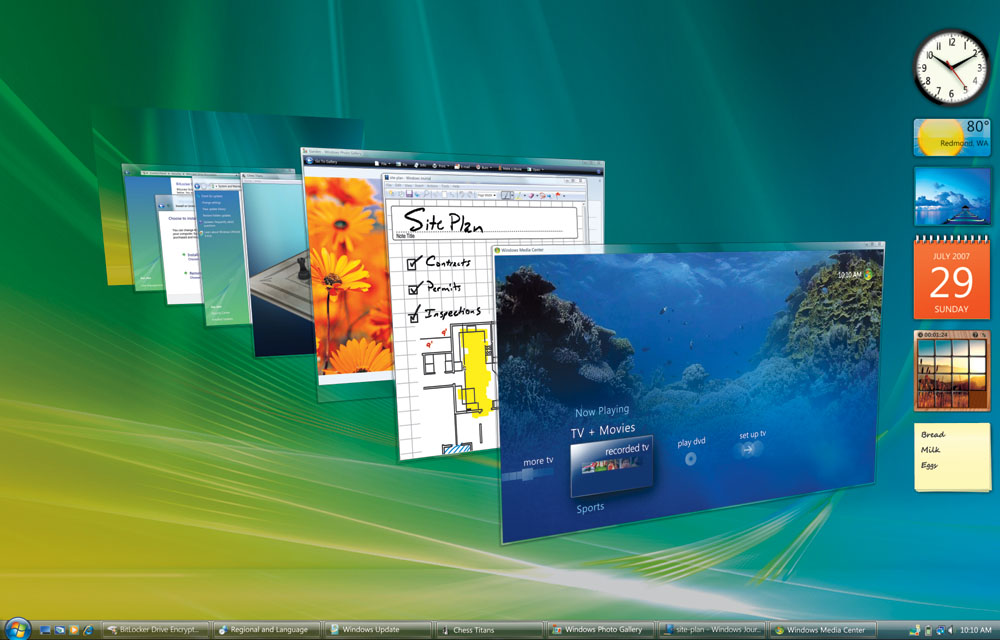 Gražus darbalaukio dizainas sistemoje „Windows“ kainuoja dėl kompiuterio našumo
Gražus darbalaukio dizainas sistemoje „Windows“ kainuoja dėl kompiuterio našumo Paslėpti procesai
Kai kurie vartotojai, ypač pradedantieji, nesupranta, kad ne visi vykdomi procesai rodomi kaip aktyvūs langai. Dauguma jų yra paslėpti ir gali paveikti RAM, o tai sumažina našumą. Jei išjungsite nereikalingų paslaugų, galite atlaisvinti nemažai atminties ir taip optimizuoti įrenginio veikimą.
Atminkite, kad svarbių sistemos paslaugų išjungimas gali virsti problemomis ir šiuo atveju nepasieksite teigiamo rezultato. Iš anksto sukurkite sistemos atkūrimo tašką, kad iškilus bėdai galėtumėte grįžti į veikiančią „Windows“ būseną. Nepažeisdami sistemos galite išjungti šias paslaugas:
- "Tarnybinės kompiuterio paslaugos įvedimas";
- „Palaikykite IP paslaugą“;
- "Nuotolinis registras" (nuotolinis registras).
Kompiuterį reikia išvalyti nuo laikinų ir nereikalingų failų
Net pašalinus programą iš kompiuterio, iš jo lieka informacija. Kai mes įdiegiame programą, informacija apie ją įvedama į RAM, į papildomus elementus kietasis diskas ir į registrą. Reguliariai defragmentuokite diską. Defragmentavimas yra duomenų surinkimo procesas. Vėliau kompiuteriui bus lengviau pasiekti reikiamą informaciją, nes jis jau žinos, kur ir kas yra. Ekspertai rekomenduoja šią procedūrą naudoti bent kartą per mėnesį. Reguliarus defragmentavimas jūsų diske padidins našumą, ypač jei dažnai iš naujo įdiegiate programas. Jei standusis diskas yra didelis ir jame yra daug duomenų, defragmentavimas gali užtrukti ilgai, todėl būkite kantrūs.
Kaip minėta pirmiau, diegiant programas informacija apie jas įrašoma sistemos registre. Jame saugoma didžiulė duomenų apie kompiuterio konfigūraciją, nustatymus ir parametrus suma. Natūralu, kad jei jūs reguliariai nevalote registro, tai gali sukelti gedimų darbo metu, klaidų ir apskritai prastą veikimą. Ekspertai rekomenduoja nieko nedaryti rankiniu būdu registre, nes galite netyčia ištrinti svarbius sistemos duomenis, o tai sukels blogų pasekmių. Patartina naudoti specialią programinę įrangą („CCleaner“, „Wise Registry Cleaner“ ir kt.) Ir ja pašalinti visas šiukšles. Tokios komunalinės paslaugos analizuoja registrą ir pateikia jo probleminių sričių sąrašą. Galite pažymėti tik tai, kas jūsų nuomone nereikalinga, o likusius palikti tokius, kokie buvo.
Po įdiegimo daugelis programų ir programų automatiškai užregistruojamos užduočių, kurias reikia paleisti iškart po kompiuterio įjungimo, sąraše - paleidimo metu. Vartotojas jų net nemato, tačiau kiekviena tokia programinė įranga tam tikru mastu sunaudoja kompiuterio sistemos išteklius.
Atminkite, kad jokiu būdu neturėtumėte išjungti tų programų ir paslaugų, kurias paleidžia pati sistema. Juos lengvai sužinosite, pažvelgę \u200b\u200bį exe failo vietą. Jei matote aplanką \\ system32, neišjunkite programos.
Šios paprastos manipuliacijos padės pagerinti jūsų kompiuterio našumą ir optimizuoti jo veikimą. Jei nerimaujate, kad galite pašalinti svarbų dalyką sistemos failas, tada naudokite specialias programas.
Geros programos, skirtos „Windows 7“ optimizuoti ir našumui pagerinti
Daugelis žemiau pateiktų programų gali atlikti tai, kas vartotojui padės žymiai padidinti nejudančio kompiuterio ar nešiojamojo kompiuterio našumą. Atminkite, kad neturėtumėte vienu metu įdiegti kelių optimizavimo programų savo kompiuteryje, nes tokiu atveju vis tiek nepasieksite geriausio rezultato, o kompiuteris veiks dar blogiau. Taigi, jei jums nepatinka viena iš programų, tada visiškai ją pašalinkite ir tik po to pradėkite kitos programos diegimą. Išnagrinėkite visų aprašytų programų pranašumus ir trūkumus ir išsirinkite sau ir jūsų mašinai tinkamiausią.
Taip pat verta iškart paminėti kitokios rūšies programą - tai yra „Malwarebytes Anti-Malware“, antivirusinė programa, kuri gali atsikratyti kompiuterio nuo kirminų ir kitų kenksmingų programų, kurios taip pat suvalgo daug išteklių.
Išplėstinė „SystemCare“
 „Advanced SystemCare“ siūlo jums įrankių arsenalą „Windows“ optimizavimas 7
„Advanced SystemCare“ siūlo jums įrankių arsenalą „Windows“ optimizavimas 7
Ši programa turi labai paprastą, malonią sąsają. Naudingumas platinamas dviem versijomis - viena mokama, o kita - ne. Atitinkamai jų galimybės šiek tiek skiriasi. Mokamoje yra daugiau įrankių, leidžiančių pagerinti kompiuterio veikimą, tačiau, kaip rodo praktika, ne visi jie gali garantuoti gerą rezultatą. Todėl galite atsisiųsti ir įdiegti paprastą, nemokamą programos versiją. To pakanka, kad galėtumėte pradėti.
„SystemCare“ veikia visose šiuolaikinėse „Microsoft“ operacinėse sistemose, įskaitant „Windows 7“. Su juo galite:
- atlikti manipuliacijas sistemos registre;
- ištrinti laikinus, nereikalingus failus;
- pataisyti sparčiuosius klavišus ir pašalinti nepanaudotus;
- defragmentuoti kietąjį diską;
- išvalykite sistemos registrą.
Patobulinta versija papildomai leidžia analizuoti informaciją iš kietojo disko, nuskaityti failus, ar nėra kenksmingo turinio, ir jį ištrinti.
Jei diegdami „SystemCare“ pasirinksite „Viso diegimo“ režimą, tada „[email protected]“ taip pat prasiskverbs į jūsų kompiuterį. Atkreipkite dėmesį į tai ir perkelkite tašką į „Pasirinktinis diegimas“. Galbūt tai yra vienintelis trūkumas, tačiau visais kitais atžvilgiais „SystemCare“ yra tikrai gera ir rodo puikius optimizavimo rezultatus.
CCleaner
„CCleaner“ yra viena pirmųjų kompiuterio optimizavimo programų. Naudingumas turi atitinkamai malonią ir intuityvią sąsają, tinkančią tiek pradedantiesiems, tiek profesionaliems vartotojams.
Tarp jo pranašumų yra:
- didelis darbo greitis;
- plati įrankių bazė;
- aiški ir patogi grafinė sąsaja.
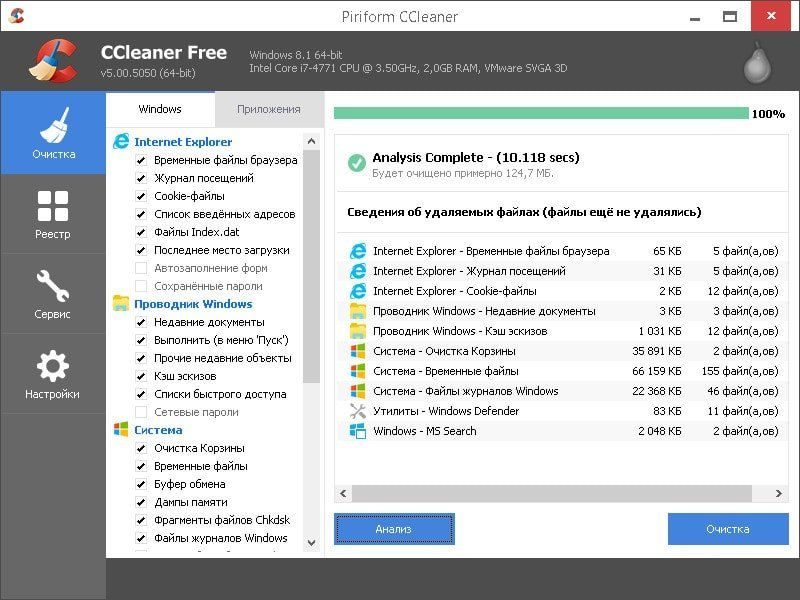 „CCleaner“ gali išvalyti pačios sistemos registrą, naršyklės duomenis, naršyklę ir nereikalingus duomenis
„CCleaner“ gali išvalyti pačios sistemos registrą, naršyklės duomenis, naršyklę ir nereikalingus duomenis Programa platinama nemokamai, todėl kiekvienas ją gali lengvai rasti internete ir atsisiųsti iš oficialios kūrėjų svetainės. Įdiegę ir paleidę, kairėje esančiame meniu pamatysite tik 4 mygtukus:
- „Valymas“ - leidžia analizuoti, ar sistemoje nėra nereikalingų ir pasenusių failų, ir pašalinti rastas problemas;
- „Registras“ - suteikia vartotojui galimybę išanalizuoti sistemos registro būklę. Jei joje yra nepanaudotų duomenų arba yra klaidų, visa tai rodys programa ir galėsite jas ištrinti. Jei nerimaujate, kad per klaidą pašalinsite ką nors svarbaus, „CCleaner“ paklaus jūsų: „Ar man reikia sukurti atsarginę registro kopiją?“;
- „Paslauga“ yra labai naudinga skiltis, nes čia galite padaryti viską, kad pasiektumėte geriausias pasirodymas prietaisai. Galima ištrinti įdiegtų programų (savotiška alternatyva panašiam standartui „Windows“ paslauga 7 „Programos ir funkcijos“). Taip pat yra galimybių pakeisti programų ir įrankių paleidimo parametrus visiškas valymas diską
- „Nustatymai“ - pačios „CCleaner“ programos nustatymų skyrius (būtent programos nustatymai, o ne sistemos optimizavimo parinktys).
„CCleaner“ nėra blogai nemokamas įrankis su daugybe funkcijų ir Rusijos lokalizacija.
Vaizdo įrašas: nemokamos „CCleaner“ versijos apžvalga
„TuneUp Utilities“
„TuneUp Utilities“ suteikia daugybę galimybių optimizuoti asmeninio kompiuterio veikimą. Paprastai programą galima suskirstyti į keletą atskirų paslaugų programų, kurių kiekviena atlieka tam tikrą užduotį. Programos sąsaja yra gana paprasta, kuri leis net pradedančiam vartotojui suprasti darbą.
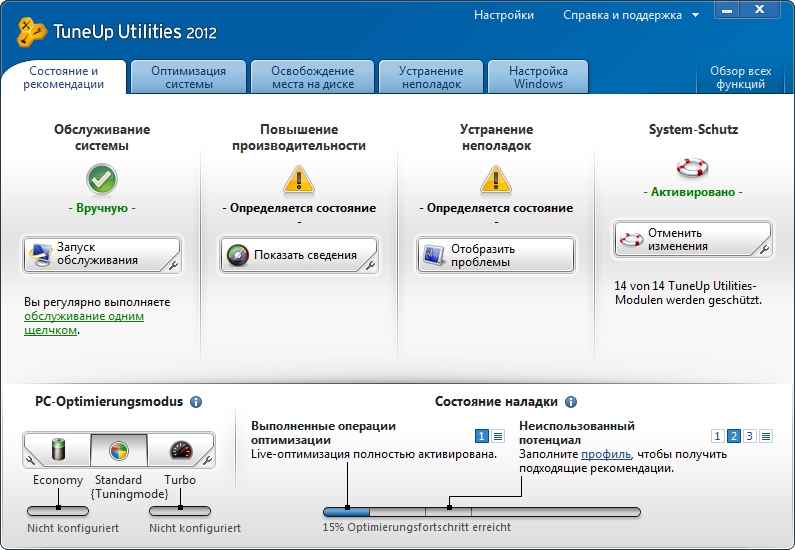 „TuneUp Utilities“ padeda atlikti visapusišką „Windows 7“ sistemos optimizavimą
„TuneUp Utilities“ padeda atlikti visapusišką „Windows 7“ sistemos optimizavimą Ką „TuneUp Utilities“ gali padaryti:
- naudingumas leidžia analizuoti visą sistemą. Baigę analizę, „TuneUp Utilities“ parodys nustatytų problemų sąrašą. Šias problemas galite išspręsti vienu paspaudimu;
- galima pritaikyti paleisties tvarkytuvę. Vartotojas gali savarankiškai pasirinkti tas programas, kurios jam reikalingos iškart po kompiuterio paleidimo, ir pašalinti nereikalingas;
- yra funkcija, leidžianti išvalyti laikinus failus, įskaitant tuos, kurie saugomi naršyklėje;
- yra registro tikrinimo ir valymo funkcija.
Aukščiau nurodytų įrankių jau yra pakankamai, kad jūsų kompiuteris veiktų optimaliai. „TuneUp Utilities“ turi daugybę kitų naudingų funkcijų, tokių kaip registro defragmentatorius ir RAM švariklis. Programa taip pat platinama rusų kalba, todėl niekam neturėtų kilti problemų dirbant su ja.
Išmintingas registro valiklis
Tai nemokama programa, skirta optimizuoti asmeninio kompiuterio veikimą. Rusų kalba yra. Kaip jūs galite atspėti iš pavadinimo, pagrindinis jo pranašumas yra darbas su sistemos registru.
Galite suprasti naudingumo funkciją iškart po jos paleidimo, nes jos sąsaja yra paprasta ir paprasta. Jame analizuojamas registras dėl klaidų ir pasenusių duomenų. Prieš atliekant visas manipuliacijas, vartotojo prašoma padaryti atsarginę registro kopiją, kad galėtumėte atkurti netyčia ištrintą svarbią informaciją.
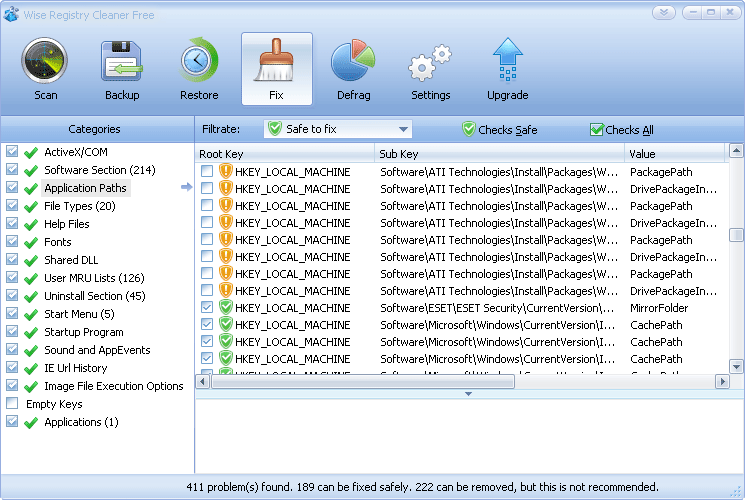 „Wise Registry Cleaner“ išanalizuos, ar registre nėra klaidų ir pasenusių raktų, ir suteiks galimybę jų atsikratyti
„Wise Registry Cleaner“ išanalizuos, ar registre nėra klaidų ir pasenusių raktų, ir suteiks galimybę jų atsikratyti Kitus sistemos registro pakeitimus galite atlikti patys. Jei paaiškės, kad veiksmas nedavė rezultato, tada porą paspaudimų bus galima viską grąžinti į ankstesnę būseną. Išnagrinėjęs „Wise Registry Cleaner“ pateikia išsamią ir patikimą informaciją apie kiekvieną rastą problemą ar registro klaidą.
Programoje yra nustatymas, kurio dėka galite automatiškai paleisti registro nuskaitymą savo kompiuteryje. Norėdami tai padaryti, pakanka nurodyti tam tikrą laiko intervalą, po kurio bus pradėtas nuskaitymas. Yra įmontuotas defragmentatorius.
Lengvas valiklis
Viena iš paprasčiausių nemokamų programų, kuri sunaudoja minimalius sistemos išteklius. Turi visas būtinas funkcijas, kad optimizuotų jūsų kompiuterį. Pavyzdžiui, vartotojas gali lengvai manipuliuoti sistemos registru. Naudingumas analizuos duomenis ir parodys visas įmanomas parinkčių, kaip pašalinti nustatytas klaidas ar nepanaudotą registro informaciją. Galima pašalinti sugadintus sparčiuosius klavišus, nereikalingus ar pasenusius failus, kurie nebuvo naudojami kelis mėnesius. Programa taip pat leidžia dirbti su interneto naršyklėmis, visų pirma, ištrinti anksčiau išsaugotus slapukus, istoriją ir kitą informaciją. Iš pradžių sąsaja neatrodo pati intuityviausia, tačiau verta skirti šiek tiek laiko ir ją suprasti.
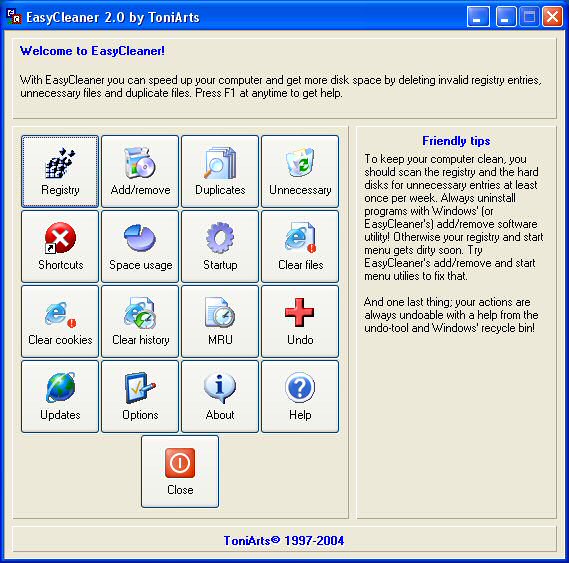 „Easy Cleaner“ tinka net pradedantiesiems kompiuterio vartotojams
„Easy Cleaner“ tinka net pradedantiesiems kompiuterio vartotojams Raudonas mygtukas
Raudonas mygtukas yra paprasta ir nemokama kompiuterio optimizavimo programa. Palyginti su analogais, reikia mažiausiai laisva vieta kietajame diske. Leidžia užburti su paslaugomis ir programomis jūsų kompiuteryje. Pakanka paspausti kelis mygtukus - pamatysite visas aktyvias paslaugas ir procesus bei visą informaciją apie juos. Pavyzdžiui, galite įvertinti sunaudotų išteklių kiekį.
Raudonas mygtukas leidžia atlaisvinti vietos kompiuterio standžiajame diske susiejant failus, kuriuos užima pati operacinė sistema. Beje, to nesiūlo jokia kita panaši programa. Išvalius sistemą nuo šlamšto ir pasenusių failų, ši programa leidžia pagerinti sistemos įkrovos greitį ir atitinkamai padidinti jos našumą. Raudonojo mygtuko sąsaja yra paprasta, iš pirmo žvilgsnio aišku, kuris skirtukas už ką atsakingas. Ypač jei pereisite į rusų kalbą. Jei turite kokių nors sunkumų, žiūrėkite pagalbos dokumentaciją, kuri, laimei, yra ir rusų kalba.
„AusLogics BoostSpeed“
Vienas iš asmeninio kompiuterio darbo optimizavimo programų lyderių yra „AusLogics BoostSpeed“. Programinė įranga turi šiek tiek perkrautą sąsają, tačiau iš pirmo žvilgsnio. Tiesą sakant, nesunku suprasti programą.
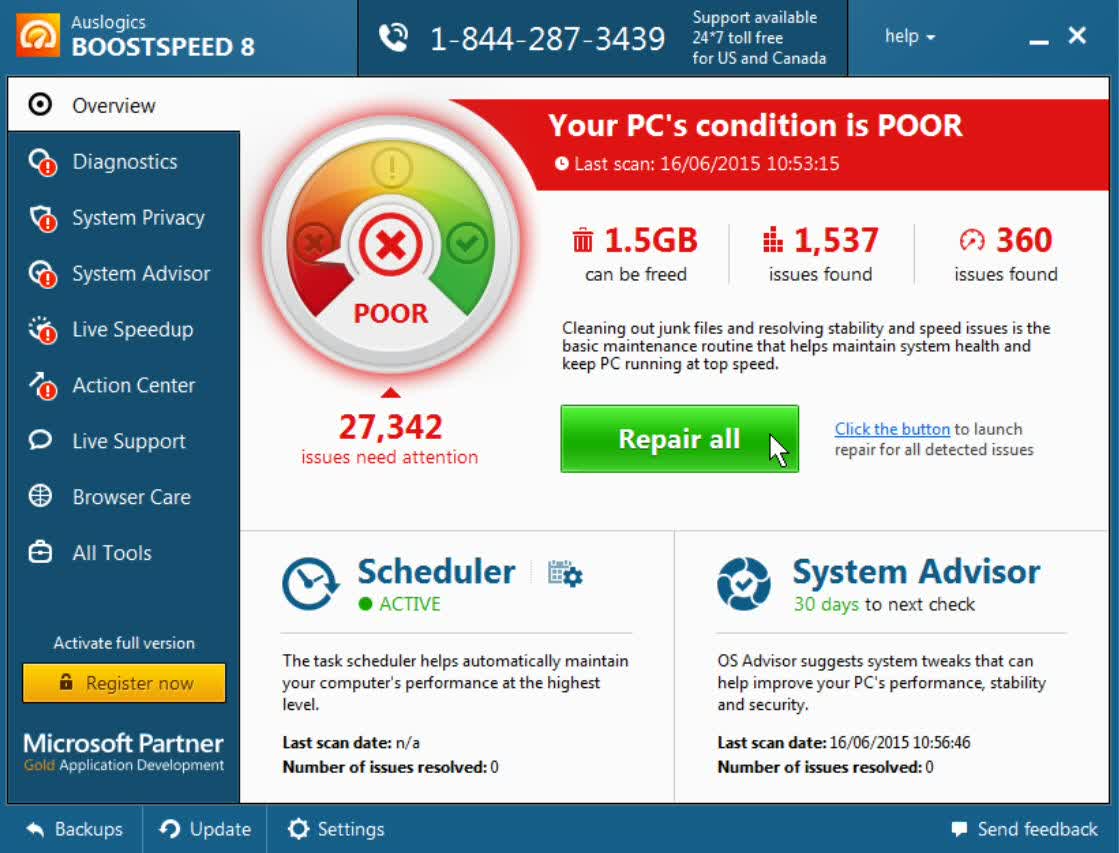 Puošni „AusLogics BoostSpeed“ sąsaja šiek tiek patenka į akis, tačiau gerai įsižiūrėję suprasite, kad viskas išdėstyta kuo paprasčiau.
Puošni „AusLogics BoostSpeed“ sąsaja šiek tiek patenka į akis, tačiau gerai įsižiūrėję suprasite, kad viskas išdėstyta kuo paprasčiau. Pirmojo paleidimo metu programa pasiūlys:
- nuskaitykite savo kompiuterį dėl laikinų ir nereikalingų failų;
- ištaisyti sistemos ir registro klaidas;
- pašalinti netinkamas etiketes ir juose esančius įrašus.
„BoostSpeed“ nuskaito jūsų kompiuterį, kad nustatytų lėto įrenginio veikimo priežastį. Baigęs sistemos analizę, vartotojas galės pamatyti visas sąrašas mašinoje rastų problemų ir jas pašalinkite patys. Be laikinų ir pasenusių failų pašalinimo, taip pat darbo su registru, „BoostSpeed“ turi įmontuotą defragmentavimo priemonę, su kuria galite pagerinti kietojo disko veikimą. Atskirame skirtuke yra papildomos optimizavimo priemonės (aktyvios, deja, tik mokamoje versijoje). Taip pat yra instrukcijų rusų kalba vadovas, taip pat galimybė pakeisti programos sąsajos kalbą.
Glary komunalinės paslaugos
Nebloga asmeninio kompiuterio darbo optimizavimo programa. Turi visus reikalingus įrankius tam, taip pat palaiko rusų kalbą. Yra visos kompiuterinės analizės funkcija. Baigę analizės procedūrą pamatysite klaidų skaičių ir jų tipą.
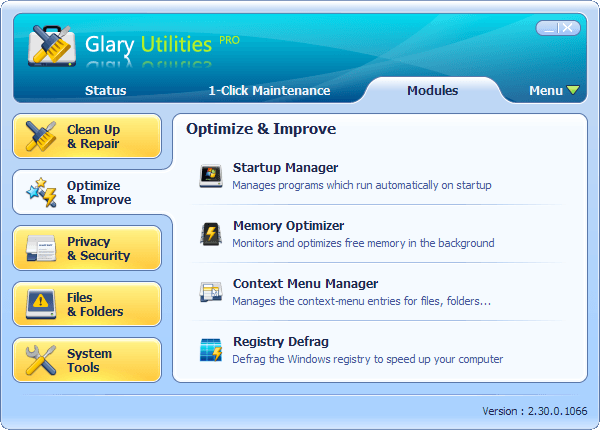 „Glary Utilities“ gali atlikti išsamią jūsų kompiuterio analizę
„Glary Utilities“ gali atlikti išsamią jūsų kompiuterio analizę Sistemos nuskaitymo parametrus galite sukonfigūruoti atitinkamame skirtuke. Naudodami šį įrankį galite:
- pakeisti programinės įrangos paleidimo parametrus;
- rasti ir pašalinti šnipinėjimo programų virusus;
- atsikratyti senų ir nereikalingų etikečių;
- ištrinti atskirus failus, kurie ilgą laiką nebuvo naudojami;
- išanalizuoti sistemos registrą, ieškoti jame klaidų ir pasenusių parametrų.
Yra galimybė pakeisti privatumo ir duomenų saugumo nustatymus. Programos sąsaja yra aiški ir paprasta, todėl ją gali suprasti net pradedantysis.
„SpeedUpMyPC“
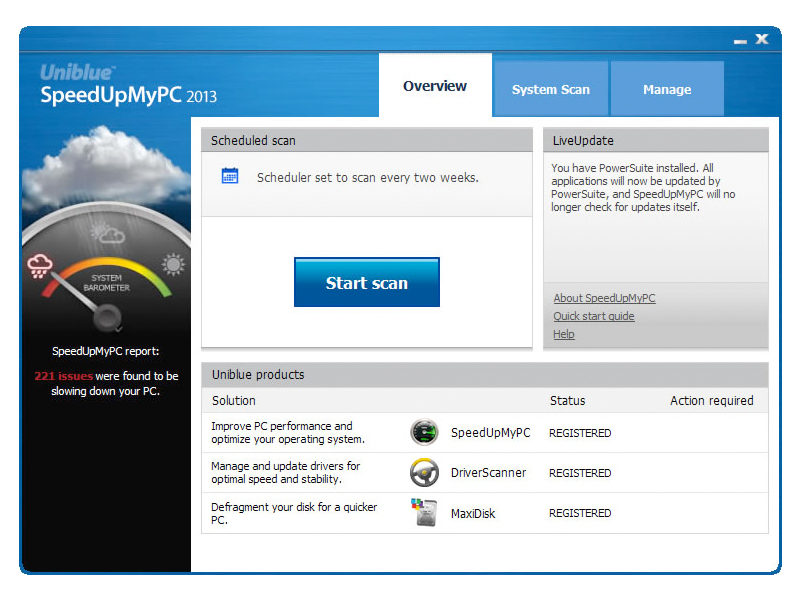 „SpeedUpMyPC“ yra sėkminga, nors ji nėra labai efektyvi
„SpeedUpMyPC“ yra sėkminga, nors ji nėra labai efektyvi
„Shareware“ programa su savaime suprantamu pavadinimu optimizuoti kompiuterio našumą. „SpeedUpMyPC“ turi platų nustatymų „arsenalą“, kuris leis optimizuoti kompiuterį. Jo galimybės, žinoma, yra ribotos. Nepriklausomas vartotojo testavimas parodė, kad programa veikia šiek tiek prasčiau nei jos kolegos, o atlikus visus siūlomus pakeitimus našumas nėra didelis. Pasak kūrėjų, su jo pagalba galite:
- švari RAM;
- pritaikyti procesų darbą;
- pakeisti tinklo parametrus.
Tiesą sakant, visos šios manipuliacijos nesukelia matomo efekto. Programa rodo gerus rezultatus tik dėl to, kad ji valo laikinus ir pasenusius failus. Nepaisant to, vartotojai vis dar naudoja jį optimizavimui. Yra Rusijos lokalizacija.
„Comodo“ sistemos valiklis
Nemokama programinė įranga, skirta „Windows“ operacinėms sistemoms. „Comodo System Cleaner“ nuo pat savo įkūrimo puikiai pasitvirtino ir vis dar yra populiarus vartotojų tarpe. Su jo pagalba galite žymiai padidinti kompiuterio stabilumą, pagerinti net seno kompiuterio našumą. Naudingumas susideda iš kelių įmontuotų programų, kurių kompleksinis naudojimas leis pasiekti norimą rezultatą.
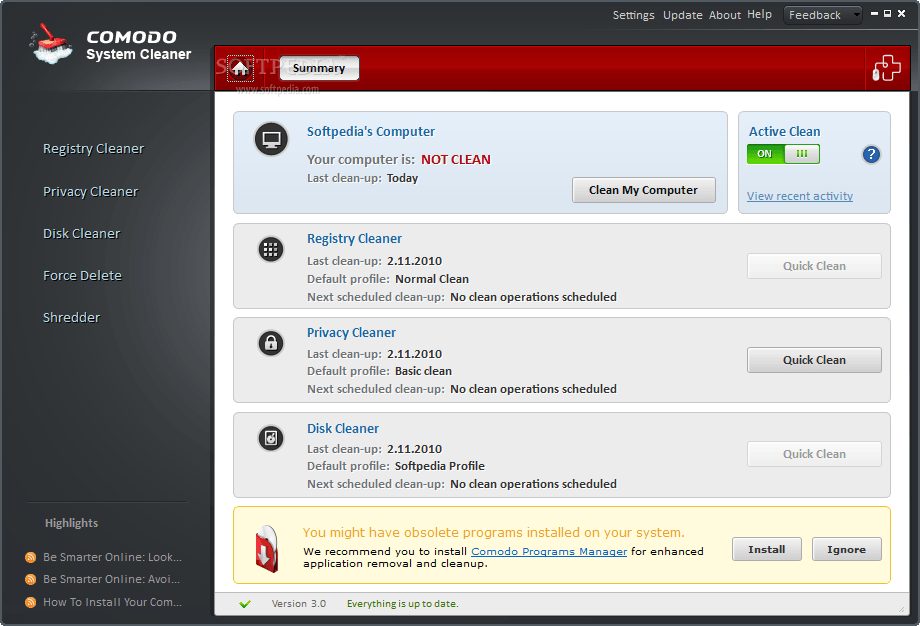 „Comodo System Cleaner“ padarys jūsų „Windows“ kompiuterį greitesnį
„Comodo System Cleaner“ padarys jūsų „Windows“ kompiuterį greitesnį „Comodo System Cleaner“ yra:
- darbas su paleidimo programomis;
- galimybė keisti nustatymus paleidus sistemą;
- galimybė pašalinti nereikalingą programinę įrangą;
- registro valymas nuo šiukšlių, pasenę nustatymai.
Jei randama senų failų, kurių ilgai nenaudojote, nuskaityta programa apie tai jus informuos. Rasti failai ir visi kiti, kurie, jūsų manymu, nereikalingi (tam reikės juos pažymėti) bus ištrinti visam laikui. „Comodo System Cleaner“ turi nesudėtinga sąsajasuskirstytas į keletą skyrių. Kiekvienas iš jų leidžia atlikti tik konkrečias užduotis. Rusų kalba yra.
„nCleaner“
Nemokama programa, skirta išvalyti kompiuterį nuo susikaupusių šiukšlių. Deja, sąsaja nėra pati lengviausia. Pirmiausia vartotojas turės apibrėžti sistemos nuskaitymo parametrus - nurodyti, ką reikia rasti, po kurio prasidės pati paieškos procedūra. Laimei, yra rusų kalba, todėl vis tiek galite suprasti visas programos subtilybes.
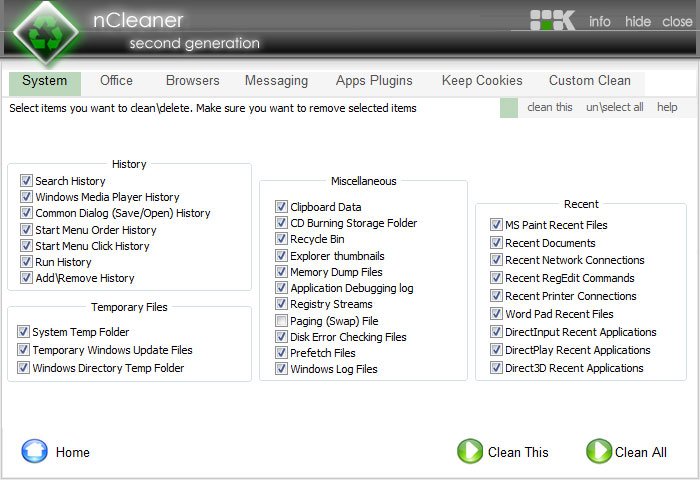 Programos „nCleaner“ sąsajoje yra daug žymių, prieš įsakydami programai analizuoti sistemą, turite atsisėsti ir išsiaiškinti.
Programos „nCleaner“ sąsajoje yra daug žymių, prieš įsakydami programai analizuoti sistemą, turite atsisėsti ir išsiaiškinti. Programa leidžia nuskaityti sistemos registrą, ar nėra klaidų, pasenusių ar ištrintus failus... Yra galimybė ištrinti senus ir laikinus failus, kurie užima vietą kompiuteryje ir sunaudoja sistemos išteklius, tačiau neturi praktiško naudojimo. Naudingumas leidžia pakeisti kitų jūsų kompiuteryje įdiegtų programų paleidimo parametrus. Per programos sąsają galite visiškai išvalyti vietinį diską, tačiau nepamirškite, kad visų ištrintų duomenų negalima atkurti. Taigi atidžiai dirbkite su programa.
Lyginamoji populiarių programų charakteristikų lentelė, skirta patobulinti ir pagreitinti jūsų kompiuterį
| vardas | Rusų kalbos palaikymas | Paprasta sąsaja | Laikinų (nereikalingų) failų šalinimas | Registro valymas | Defragmentuokite kietąjį diską | Pakeiskite paleisties nustatymus |
| Išplėstinė „SystemCare“ | + | + | + | + | + | - |
| CCleaner | + | + | + | + | + | - |
| „TuneUp Utilities“ | + | + | + | + | - | + |
| Išmintingas registro valiklis | + | + | + | + | - | - |
| Lengvas valiklis | + | - | + | + | - | - |
| Raudonas mygtukas | + | - | + | + | - | - |
| „AusLogics BoostSpeed“ | + | + | + | + | - | + |
| Glary komunalinės paslaugos | + | + | + | + | + | - |
| „SpeedUpMyPC“ | + | + | + | + | - | + |
| „Comodo“ sistemos valiklis | + | + | + | + | - | + |
| „nCleaner“ | + | - | + | - | - | + |
Su teise programinė įranga kiekvienas vartotojas gali lengvai optimizuoti savo kompiuterio našumą, padidinti net seno įrenginio našumą ir be problemų dirbti kompiuteryje. Jei nenorite patikėti programoms išvalyti ir pagreitinti kompiuterio veikimą, imkitės optimizavimo rankiniu būdu, tačiau būkite atsargūs ir neištrinkite nereikalingų dalykų.
Daugelis programų paleidžiamos automatiškai, kai įjungiate kompiuterį, todėl sistemai užtrukti reikia daugiau laiko. Be to, šios programos užima papildomą RAM atmintį, be to, jos jums ne visada reikia.
Norėdami redaguoti paleisties programų sąrašą, turite paspausti mygtuką "Pradėti" ir įvesti paieškos juostoje msconfig komanda... Skirtuke „Paleistis“ žymės langeliai pažymi programas, kurios paleidžiamos įjungus kompiuterį. Belieka pašalinti auštukus iš nereikalingų programų.
Būkite atsargūs ir neišjunkite komunalinių paslaugų ir antivirusinių produktų paleidimo.
3. Išjunkite nereikalingų šriftų automatinį žymėjimą
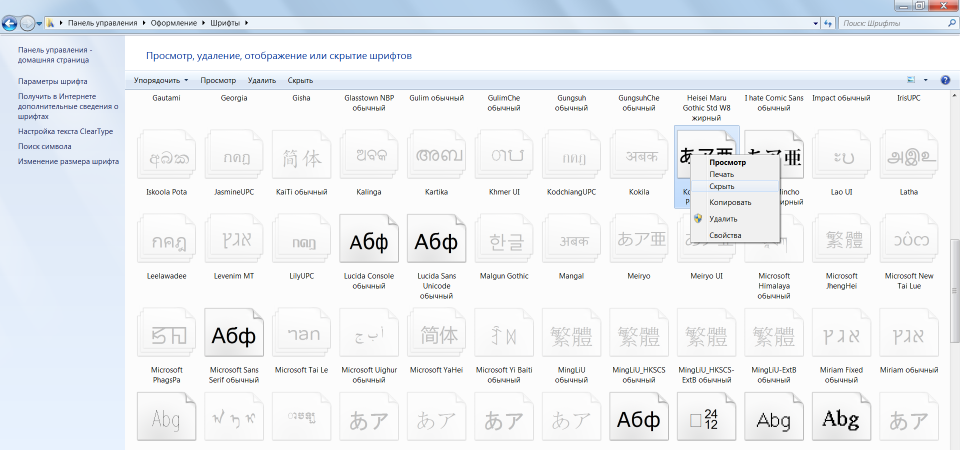
Įjungus „Windows“ kompiuteris atsisiunčia daugiau nei 200 skirtingų šriftų rinkinį. Tokius nereikalingus galite išjungti: „Pradėti“ - Valdymo skydas - Išvaizda ir Suasmeninimas - Šriftai. Mes atidarome kontekstinis meniu Dešiniuoju pelės mygtuku spustelėkite nereikalingą šriftą ir pasirinkite „Slėpti“.
Tik komiksai , tik kietas!
4. Laikinų failų pašalinimas
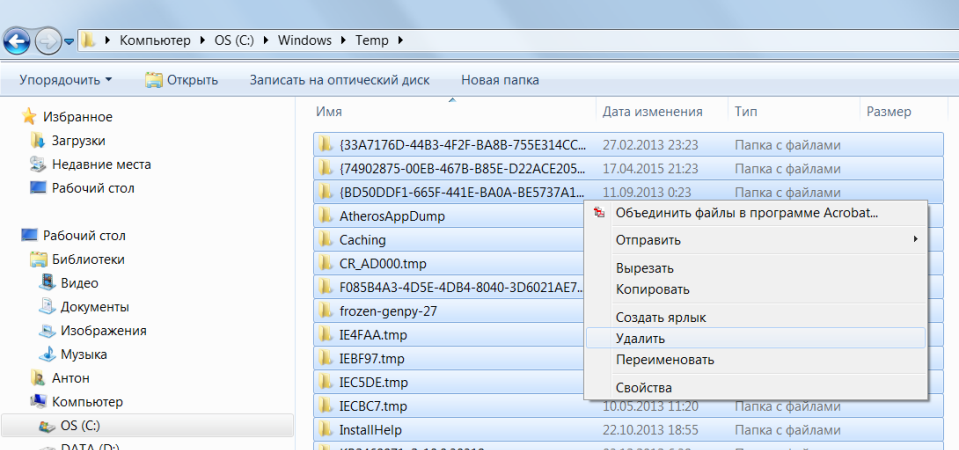
Darbo metu kietajame diske kiekvieną dieną sukuriama daug laikinų failų, kurie kažkaip nepastebimai tampa nuolatiniai. Jie taip pat labai sumažina bendrą kompiuterio greitį.
Reguliariai valydami kompiuterį, greičiau įkelsite operacinę sistemą ir programas, taip pat atlaisvinsite vietos standžiajame diske.
Norėdami tai padaryti, tiesiog atidarykite „Mano kompiuteris“ - skaidinį su operacine sistema (paprastai „Drive C“: \\) - „Windows“ aplankas - aplankas „Temp“, tada ištrinkite visus failus ir ištuštinkite šiukšliadėžę.
5. Disko valymas

Norėdami optimizuoti „Windows“, „Microsoft“ kūrėjai pateikė įmontuotą disko valymo įrankį. Jis ieško ir pašalina „šlamšto“ failus, tokius kaip laikini interneto failai, įdiegtų programų paskirstymai, įvairios klaidų ataskaitos ir kt.
Eikite į meniu Pradėti - Visos programos - Priedai - Sistemos įrankiai - Disko valymas.
6. Disko defragmentavimas
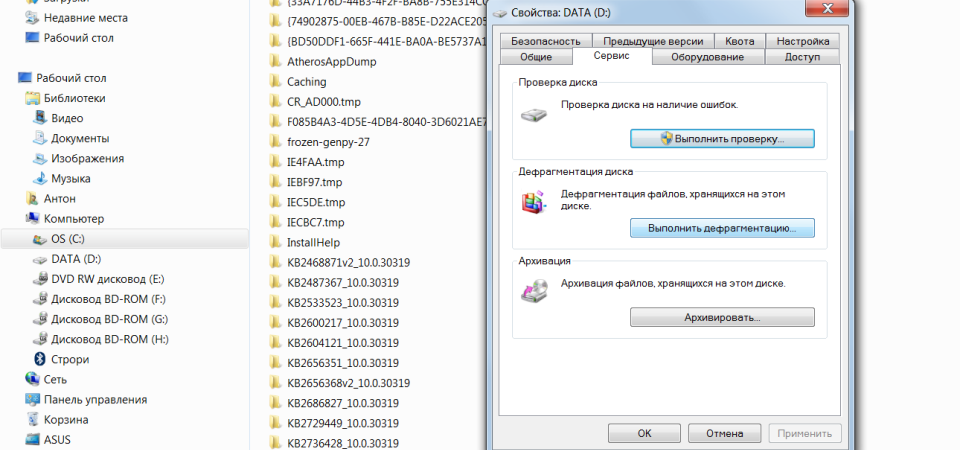
Pašalindamas nereikalingų programų ir failus, atlikite disko defragmentavimą, t.y. pertvarkyti failus kietajame diske, kad maksimaliai optimizuotumėte kompiuterį.
Defragmentavimą galima atlikti naudojant „Windows“ įrankius arba galite naudoti specialias programas - tai atskiro straipsnio tema.
Standartinė procedūra atrodys taip - naršyklėje pasirinkite skaidinį, kurį norite defragmentuoti (pavyzdžiui, diską D: \\) ir dešiniuoju pelės mygtuku spustelėkite jį, pasirodžiusiame meniu atidarykite Ypatybės ir skirtuke Įrankiai spustelėkite Vykdyti defragmentavimą.
7. Įdiekite SSD

Kietojo kūno diskas padės greičiau įkelti operacinę sistemą ir programas, kurias patys galite įdiegti nešiojamame kompiuteryje, kuriame svarstėme. Jei neturite pakankamai lėšų 500 GB SSD, prasminga įsigyti diską bent jau operacinei sistemai įdiegti - jis tiesiog skris nauju SSD.
8. Įdiekite HDD
„YouTube“ yra daugybė vaizdo įrašų vadovų, skirtų HDD diegimui. Čia yra vienas iš jų
Jei jūsų biudžetas neleidžia išleisti brangiems SSD, neturėtumėte atsisakyti tradicinių komponentų. Įdiegę papildomą HDD, žymiai pagerinsite kompiuterio našumą.
Taigi jei hDD užimtas daugiau nei 85%, kompiuteris veiks daug lėčiau. Be to, įdiekite patys ypač sunku standžiajame diske staliniame kompiuteryje yra dar lengviau nei SSD.
9. Papildomos RAM įdiegimas

Procesui naudojama RAM paleisti programas... Kuo daugiau informacijos reikia apdoroti, tuo daugiau reikia RAM.
Jei nepakanka atminties, sistema pradeda naudoti standžiojo disko išteklius, o tai lemia kritinį kompiuterio sulėtėjimą ir užšaldo „Windows“.
Įdėti ar pakeisti RAM atmintines nebus sunku. Dėl paprastas kompiuteris su standarto rinkiniu biuro programos Pakanka 4 GB operatyviosios atminties, o žaidimų kompiuteriui galite galvoti apie 16 GB ar daugiau.
10. Valymas

Dulkės yra kompiuterio 2 priešas (visi žino, kad priešas yra 1). Tai trukdo tinkamai vėdinti, dėl to kompiuterio elementai gali perkaisti, sulėtindami sistemos veikimą. Pernelyg didelis komponentų perkaitimas gali sukelti jų visišką gedimą.
Prieš pradėdami valyti, išjunkite kompiuterį bent pusvalandį. Nenaudokite sintetinių drabužių, nes trintis gali sukurti statinę elektrą, kuri gali sugadinti komponentus. Norėdami pašalinti statinį, palieskite nedažytą centrinio šildymo ritės dalį.
Įjunkite dulkių siurblį esant mažai galiai ir atsargiai pašalinkite dulkes nuo visų kompiuterio dalių. Ypatingą dėmesį reikėtų atkreipti į maitinimo šaltinį, procesorių ir vaizdo plokštės aušintuvą, kur kaupiasi didžioji dalis dulkių.
Kalbant apie gerą darbą kompiuterio sistemaVerta paminėti, kad kartu su kompiuterio diagnostikos programomis labai paplito nemokamos kompiuterio optimizavimo programos, kurios dažniausiai vadinamos „tweakeriais“. Optimizuoti kompiuterį yra labai svarbu! Pats kompiuterio greitis ir sistemos patvarumas priklauso nuo kompiuterio optimizavimo. Šias programas galite nemokamai atsisiųsti kompiuterio optimizavimui iš mūsų svetainės šiame skyriuje. Mūsų nemokama atsisiuntimo programinė įranga, skirta kompiuterio optimizavimui, padės jums optimizuoti kompiuterį profesionaliu lygiu. Kompiuterio optimizavimo priemonės, kurias galite nemokamai atsisiųsti iš čia, leidžia tiksliai sureguliuoti daugelį „Windows“ sistemos parametrų, užtikrinti universalų klaidų taisymą ir gana aukštą našumą. Programinės įrangos atsisiuntimas sistemos optimizavimui yra teisingiausias ir logiškiausias sprendimas.
Tarp optimizatorių, kuriuos galima nemokamai atsisiųsti iš mūsų svetainės, galite rasti daug specializuotų paslaugų ar ištisų programinės įrangos paketų, apjungiančių visas „tweakers“, sukurtų tam tikrai užduočiai, galimybes. Kiekvienas failas, kurį nusprendėte atsisiųsti nemokamai, buvo kruopščiai patikrintas, todėl, nusprendę ką nors atsisiųsti iš mūsų, neturite jaudintis dėl saugumo.
Jei kalbėsime apie tai, kas yra kompiuterio ir „Windows“ optimizavimas, tai visiškai neįmanoma pateikti vienareikšmio to apibrėžimo. Taip yra visų pirma dėl to, kad „Windows“ optimizavimo procesuose yra daug krypčių. Todėl nepatyrusiam vartotojui gali kilti klausimas, ką atsisiųsti optimizavimui. Tai apima antivirusinę apsaugą, informacijos konfidencialumo užtikrinimą, klaidų taisymą „Windows“ registre, interneto ryšio parametrų optimizavimą, nereikalingų failų ar dublikatų pašalinimą, naujausių įrenginių tvarkyklių versijų diegimą, diskų defragmentavimą, darbo pėdsakų išvalymą visame pasaulyje, ištrinant laikinus failus ir daug kita. Kiekvienai iš šių problemų išspręsti yra programinė įranga, kurią galite nemokamai atsisiųsti mūsų svetainėje.
Šiuolaikinis kompiuteris arba nešiojamas kompiuteris, kuriame yra „Windows“ operacinė sistema, reiškia įrenginio tipą, kuris, net kruopščiai įdiegus ar pašalinus programas, esant internetiniame tinkle, vis tiek kaupiasi noras atsisiųsti tam tikrus failus, nereikalingas informacijos kiekis ir įvyksta klaidų, dėl kurių visi „Windows“ sistema laikui bėgant jis pradeda „lėtėti“. Pagreitinti jo darbą ir sukurtas programas, skirtas optimizuoti jūsų kompiuterį. Dauguma programinės įrangos paketų, kurių galimybėmis pateikiamas kompiuterio valymas ir optimizavimas, platinami visiškai nemokamai, tokias programas galite nemokamai atsisiųsti bet kur. Mūsų skyrius leidžia kiekvienam vartotojui atsisiųsti tokią programinę įrangą. Be to, dauguma jų turi keletą pagrindinių kategorijų ir kriterijų, pagal kuriuos optimizuojamas kompiuteris. Geriausias būdas išsamiai išnagrinėti visus produktus yra pirmiausia juos atsisiųsti ir praktiškai išbandyti visas funkcijas.
Visų pirma būtina atkreipti dėmesį į „Windows“ registro optimizavimą ir defragmentavimą. Šiems tikslams galite nemokamai atsisiųsti reikiamą programinę įrangą šiame skyriuje! Dažnai būtent dėl \u200b\u200bto, kad joje yra neteisingų ir pasenusių įrašų, taip pat dėl \u200b\u200bdaugybės klaidų, pačiai sistemai reikia daug daugiau laiko įkelti ar paleisti vieną ar kitą programinės įrangos komponentą. Kelyje verta atkreipti dėmesį į paleidimo elementų ir foninių paslaugų valdymą. „Windows“ automatinis paleidimas taip pat gali trukti gana ilgai, jei ten yra per daug paslaugų, jau nekalbant apie tuos procesus, kurie nuolat yra kompiuterio atmintyje ir nėra matomi vartotojui. Tai taip pat pagreitina prieigą prie dažniausiai naudojamų programų ir defragmentavimą standieji diskai, leidžiantis jums perkelti tokius failus į greičiausias standžiojo disko sritis.
Kalbant apie interneto ryšį, darbo pėdsakus ir laikinų failų buvimą, optimizavimas leidžia jums pasiekti optimalius nustatymus, išskyrus greitą neseniai aplankytų puslapių įkėlimą ir informacijos, tarkim, ir jūsų paieškos užklausų perkėlimą į atitinkamus šių paslaugų serverius. Na, su antivirusinė programinė įranga ir jos vaidmuo sistemos optimizavime, ko gero, viskas aišku.
Kaip minėta pirmiau, daugelį „Windows“ ir jūsų kompiuterio optimizavimo programų galima atsisiųsti nemokamai. Mūsų svetainėje atitinkamame skyriuje pateikiami geriausios programos optimizuoti kompiuterį. Kalbant apie internetą, daugelis vartotojų naudoja tokias užklausas kaip „programa kompiuterio našumui optimizuoti“, „nemokamos programos kompiuteriui optimizuoti“, „atsisiųskite programą, kad optimizuotumėte kompiuterį“, „nemokamos programos, skirtos optimizuoti kompiuterio našumą“, „atsisiųskite nemokamą programą optimizavimui. kompiuteris "," kompiuterio valymas ir optimizavimas "," kompiuterio optimizavimas nemokamai atsisiųsti "arba" kompiuterio optimizavimo ir valymo programos ". Paieškos rezultatuose galite pamatyti ne tik save programinės įrangos produktai optimizavimui, bet taip pat keletą aprašomųjų straipsnių, paaiškinančių darbo su tokiomis paslaugomis pagrindus, ir, žinoma, nemokamai atsisiųsti produktus, skirtus jūsų kompiuteriui ir jo sistemai (dažnai „Windows“) optimizuoti. Tačiau daugeliu atvejų garsiakalbiai, kuriuos nusprendėte atsisiųsti nemokamai, veikia automatiškai, nors pažengusiems vartotojams yra specialus išplėstinių nustatymų režimas, paprastai vadinamas Išplėstinis. Siūlome jums platų sistemos optimizavimo įrankių pasirinkimą, kuriuos galite atsisiųsti nemokamai. Pasirinkę produktą sistemos optimizavimui, galite saugiai nuspręsti jį atsisiųsti, nes visa programinė įranga, įskaitant kompiuterio optimizavimą, yra kruopščiai tikrinama antivirusine programa ir yra visiškai saugi, skirtingai nei daugelis failų, kuriuos siūlo atsisiųsti abejotinos svetainės.
Dirbant kompiuteriu, anksčiau ar vėliau atsiranda daug „skaitmeninių atliekų“, kurias, žinoma, reikia periodiškai valyti. Tai beveik neįmanoma padaryti rankiniu būdu, todėl tam yra daug specialių programų. Apsvarstykime sėkmingiausius iš jų (pagal vartotojų įvertinimus).
„Advanced System Optimizer“
Paprasta ir patogi programa su visiškai rusifikuota sąsaja. Tai puikiai susidoroja su „šiukšlėmis“ kompiuteryje, taip pat optimizuoja sistemos nustatymus. Nemokama programos versija atlieka tik nuskaitymą, norėdami pataisyti, turėsite įsigyti pilną versiją.
„WinZip System Utilities“
Ši nemokama programa lengvai ir lengvai atliks sistemos optimizavimą. Jo arsenale yra daugybė įvairių įrankių, kuriais naudodamiesi jūsų kompiuteris taps daug greitesnis.
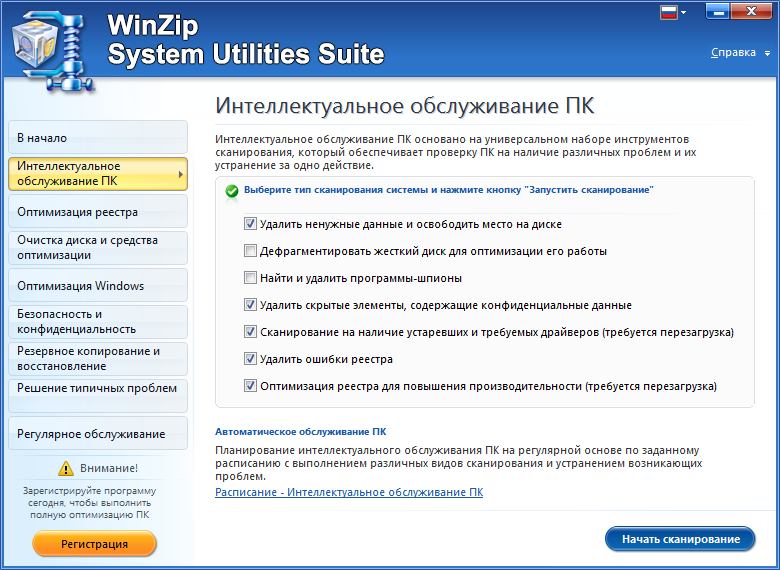
Sistemos mechanikas
Jei kompiuteris pradėjo veikti netinkamai - nedvejodami kreipkitės pagalbos į „Sistemos mechaniką“. Net nemokama jo versija gali greitai atgaivinti jūsų kompiuterį. „Pro“ versija turi platesnį funkcijų spektrą.
![]()
„MAGIX“ kompiuterio tikrinimas ir derinimas
Naudodamiesi šia priemone galite išvengti galimų problemų su savo kompiuteriu. Paraiška yra mokama, tačiau yra 30 dienų bandomasis laikotarpis.
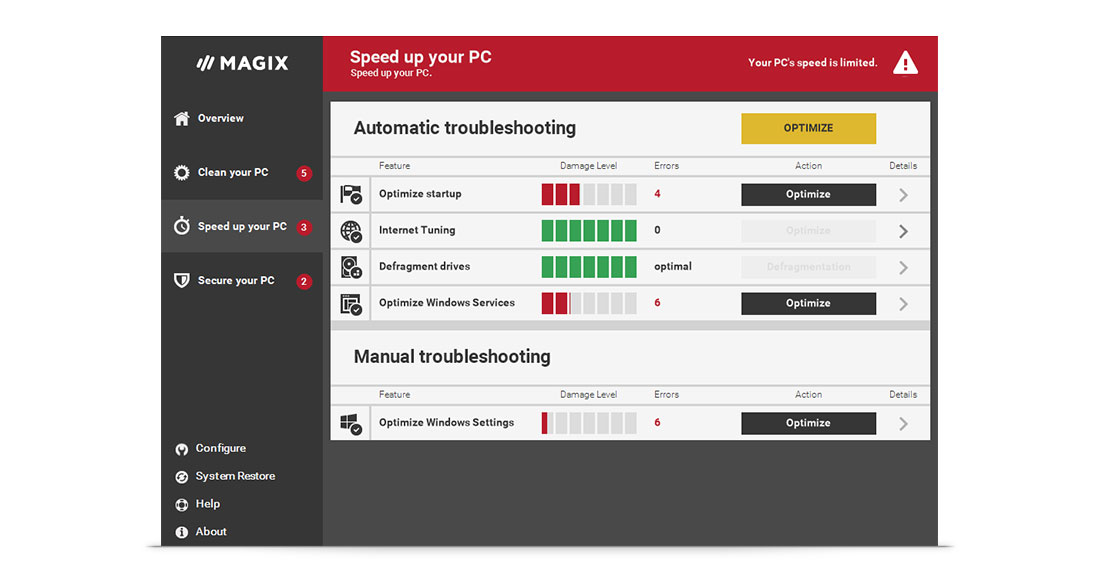
„TuneUp Utilities“
Viena pirmųjų pasirodžiusi, „TuneUp“ vis dar yra populiariausia programa, skirta optimizuoti operacinę sistemą, tai įrodo atsisiuntimo statistika.
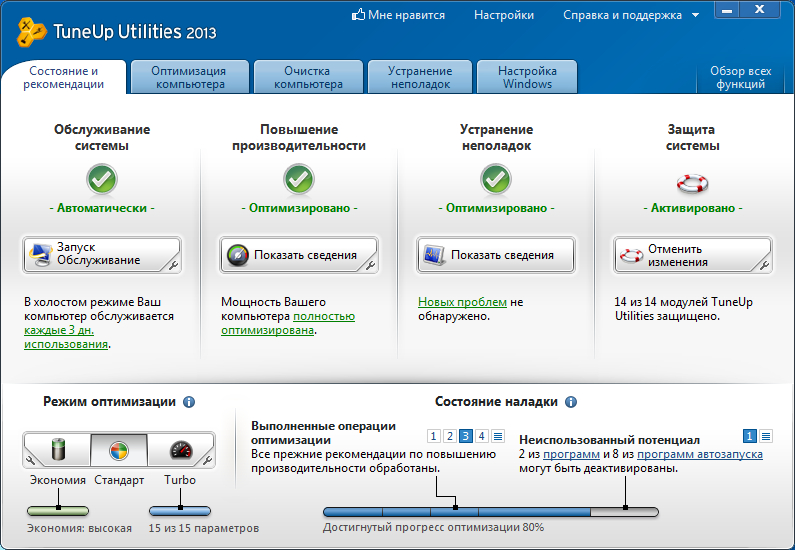
„SystemSuite Professional“
Programa yra viena geriausių tarp „Windows“ optimizavimo programų. Norint, kad kompiuteris būtų darbingas, pakanka periodiškai paleisti kompiuterio nuskaitymą su jo pagalba.
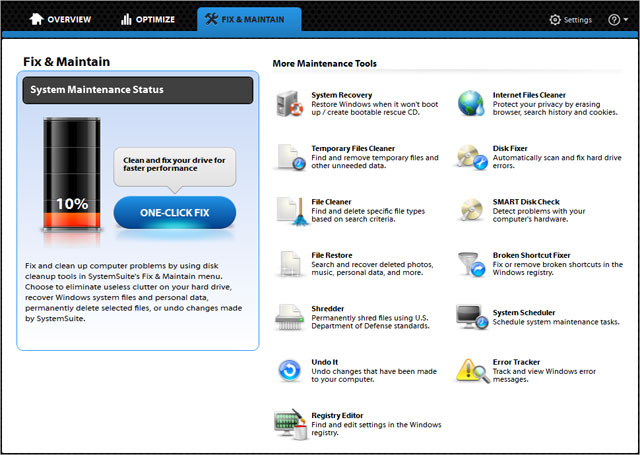
Išplėstinė „SystemCare“
Kilus tokioms problemoms kaip nereikalingi failai, klaidos registre ir pan., Nemokama „Advances System Care“ programa puikiai susitvarkys. Originali sąsaja ir nuostabios funkcijos privers jus tiesiog „įsimylėti“ šią programą. Naudodami „Advanced System Care“ galite:
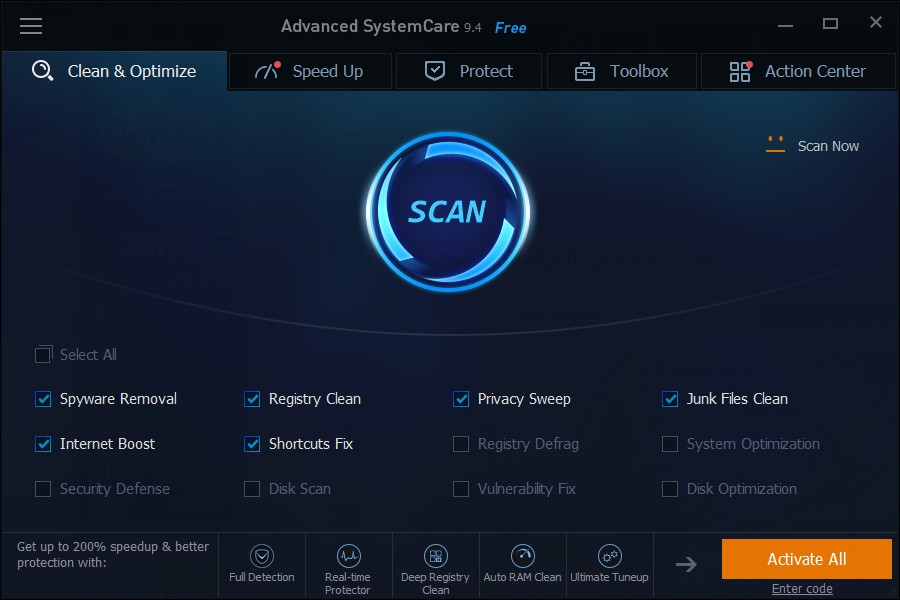
„Spotmau PowerSuite“
Labai populiarus įrankis, deja, vis dar mažai žinomas „Runet“. Pirmos pažinties metu mane šiek tiek suglumino paini anglų kalbos sąsaja ir nemaža kaina, tačiau ši priemonė puikiai susidoroja su savo funkcijomis.
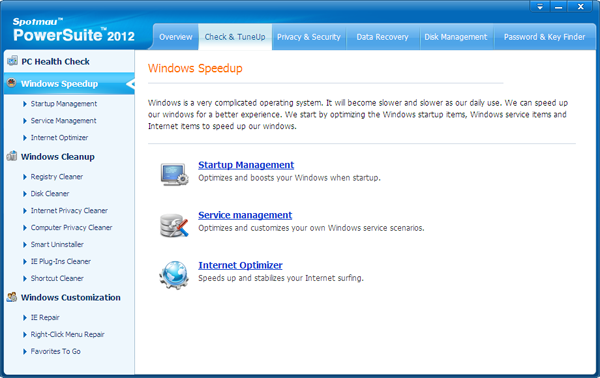
„Auslogics BoostSpeed“
Kitas „ilgas kepenis“ tarp sistemos optimizatorių yra žinomos programinės įrangos kompanijos „Auslogic“ produktas. Be „džentelmenų rinkinio“ standartinių funkcijų, „BoostSpeed“ taip pat gali pašalinti įdiegtas programas ir defragmentuoti diskus. Kaip ir dauguma panašių programų, šis įrankis yra mokamas su galimybe įdiegti nemokamą bandomąją versiją.
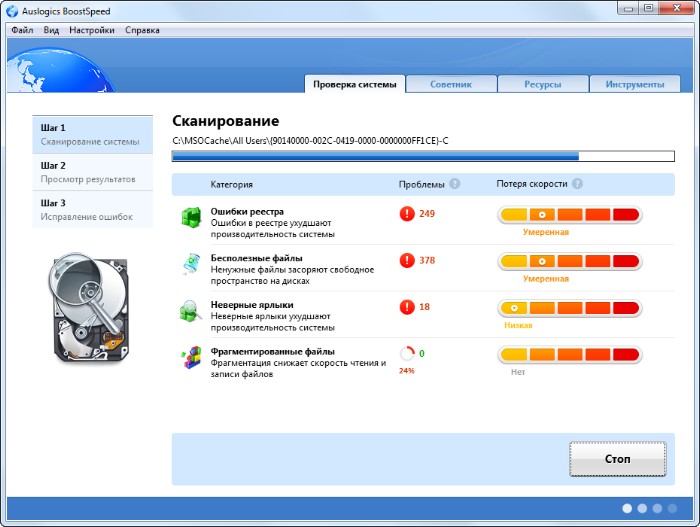
„WinUtilities Professional“
Paskutinis mūsų apžvalgoje yra to paties pavadinimo profesionalių paslaugų paketas. Sudėtyje yra 25 komunalinės paslaugos, skirtos optimizuoti ir žymiai pagreitinti operacinę sistemą.
Visi įrankiai yra aiškiai struktūrizuoti, sąsaja yra rusiška - dirbti su programa nebus sunku. Trumpai apie funkcijų sąrašą:
- Disko valymas nuo „šiukšlių“;
- Registro optimizavimas;
- Pašalinti nereikalingus sparčiuosius klavišus;
- Disko defragmentavimo priemonė;
- RAM optimizavimas;
- Paleisties valdymas ir dar daugiau.
Yra nemokama versija ir „Pro“ versija su pažangiomis funkcijomis.
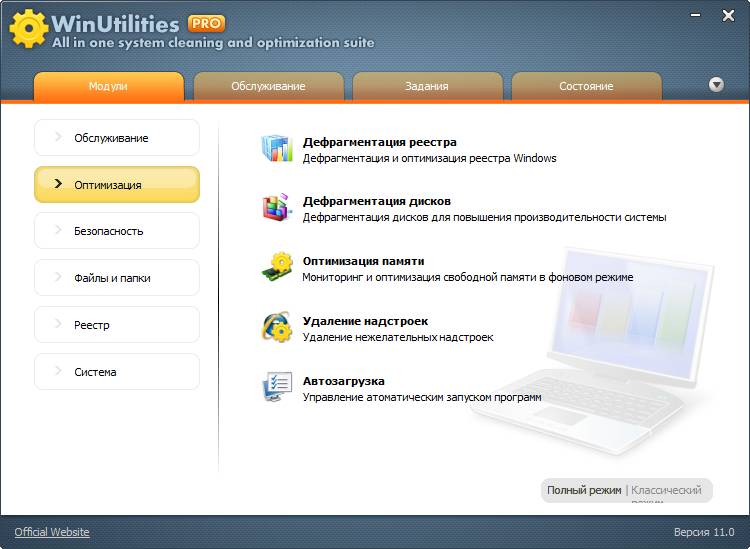
P.S.
Ir kokią programą optimizuoti ir langų valymas ar naudojatės?
Kompiuterio veikimas priklauso ir nuo aparatinės įrangos komponentų galios, ir nuo tinkamai sukonfigūruotos operacinės sistemos. Nedaug naudinga padidinti RAM kiekį, jei ji yra užkimšta nenaudingomis programomis. Galingas procesorius nebus pagreitintas, jei bus taupoma baterija. „Windows“ koregavimas gali dramatiškai optimizuoti sistemos veikimą be papildomų išlaidų.
Kas turi įtakos sistemos veikimui
„Windows 7“ našumą lemia daugybė veiksnių, kurių viena dalis yra kompromisas tarp energijos, patogumo ir akumuliatoriaus sąnaudų, o kita priklauso nuo kompiuterio „tvarkingumo“. Todėl norint padidinti našumą, būtina sureguliuoti sistemą maksimaliam našumui ir pašalinti visas kliūtis normaliam jos veikimui.
Galbūt patyręs vartotojas norės savarankiškai derinti kiekvieną sistemos elementą ir sukonfigūruoti kompiuterį pagal savo poreikius. Visų kitų atveju geriausias sprendimas būtų naudoti specialias programas tikslus derinimas sistemos („tweakers“), kurios patogiai ir suprantamai parodo problemas ir padeda jas išspręsti.
Optimizavimo programinė įranga (nemokama ir mokama)
Rinkoje yra daugybė programų, kurių pagrindinis tikslas yra pagerinti „Windows 7“ našumą. Yra universalios didelės programos ir mažos specializuotos komunalinės paslaugos, programos su daugybe pritaikomų parinkčių ir vienas „raudonas mygtukas“. Daugumoje programų yra papildomų funkcijų, kurios nėra tiesiogiai susijusios su našumu, tačiau yra svarbios ir vartotojui, pavyzdžiui, asmens duomenų apsauga.
Universalus
Paprastai universalios programos turite didelį optimizavimo paslaugų rinkinį, tačiau jie yra mokami. Riboto funkcionalumo paketai ar pasenusios versijos platinamos nemokamai.
Išplėstinė „SystemCare“
Universali programa „Advanced SystemCare“ yra įspūdingas įrankių rinkinys „Windows“ nustatymai, apsauga nuo kenkėjiškų programų, šnipinėjimo programų ir reklaminių programų. Specialios priemonės išsprendžia problemas, susijusias su registru, saugos nustatymais ir operacijomis su tarpiniais failais. Šiandien programa yra viena iš geriausių šioje kategorijoje.
Funkcijoje yra daugiau nei 20 originalių komunalinių paslaugų, įskaitant „Windows 7“ valymo, konfigūravimo ir taisymo įrankius, saugos ir valdymo modulius.
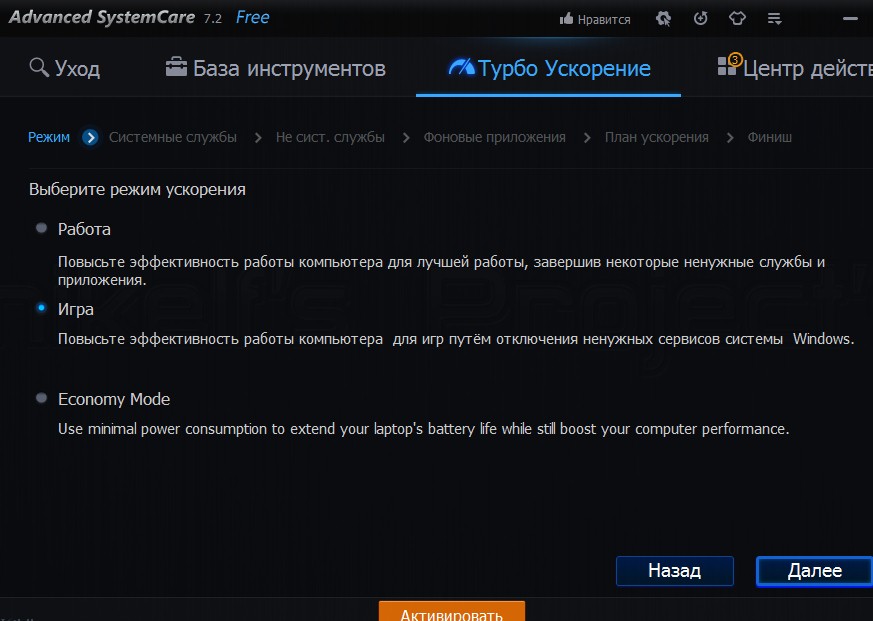
Galimi trys pagreičio režimai
- Paleisties valdymas. Pašalinkite nereikalingas programas ir paslaugas iš paleidimo sąrašo, kad pagreitintumėte savo darbą.
- Fono režimas. Patentuota „ActiveBoost“ pagreitinimo technologija nuolat stebi sistemos būseną ir paskirsto išteklius pagal vartotojo poreikius.
- Interneto nustatymai. Padidina pasaulinio tinklo greitį ir saugumą.
- Rūpinimasis kietuoju disku. Disko nuskaitymas, valymas ir defragmentavimas. Deklaruojamas defragmentavimo greitis yra kelis kartus didesnis nei konkurentų. Teikia vienu metu kelių diskų defragmentavimą, taip pat palaiko kietojo kūno diskus.
- Asmeninė apsauga. Garantuotas (išskyrus galimybę susigrąžinti) informacijos ištrynimas. Laikinų aplankų, programų istorijos ir naršyklių išvalymas.
- Našumo monitorius. Rodo informaciją apie procesoriaus temperatūrą, pagrindinė plokštė ir vaizdo plokštės, ventiliatoriaus greitis.
- Atnaujinimų centras. Patikrinkite, ar nėra įdiegtų programų naujinių.
- Numatytosios programos. Konfigūruojamas numatytasis įvairių rūšių failų ar naršyklių programų pasirinkimas.
„Advanced SystemCare“ sąsaja iš kitų programų išsiskiria futuristiniu dizainu. Tačiau tuo pačiu metu jis išlieka paprastas, patogus ir intuityvus.
- Vienas paspaudimas. Daugelis svarbių funkcijų paleidžiamos vienu paspaudimu. Pavyzdžiui, analizuoti ir išspręsti dešimt pagrindinių kompiuterio problemų.
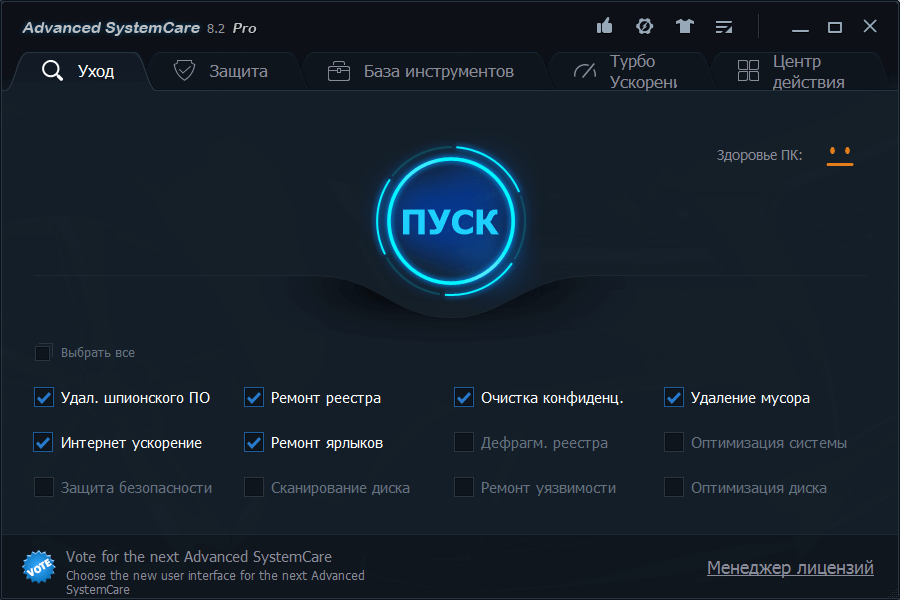
Futuristinis stilius ir didelis pradžios mygtukas
- Režimų perjungimas. Supaprastintu režimu darbas vyksta pusiau automatiniu režimu, reikalaujant minimalaus vartotojo dalyvavimo. Eksperto režimas leidžia pritaikyti nuskaitymą ir optimizavimą pagal savo skonį. Režimai perjungiami vienu paspaudimu, o tai yra labai patogu. Lygiai taip pat lengva perjungti atlikimo režimus (darbo ir žaidimo).
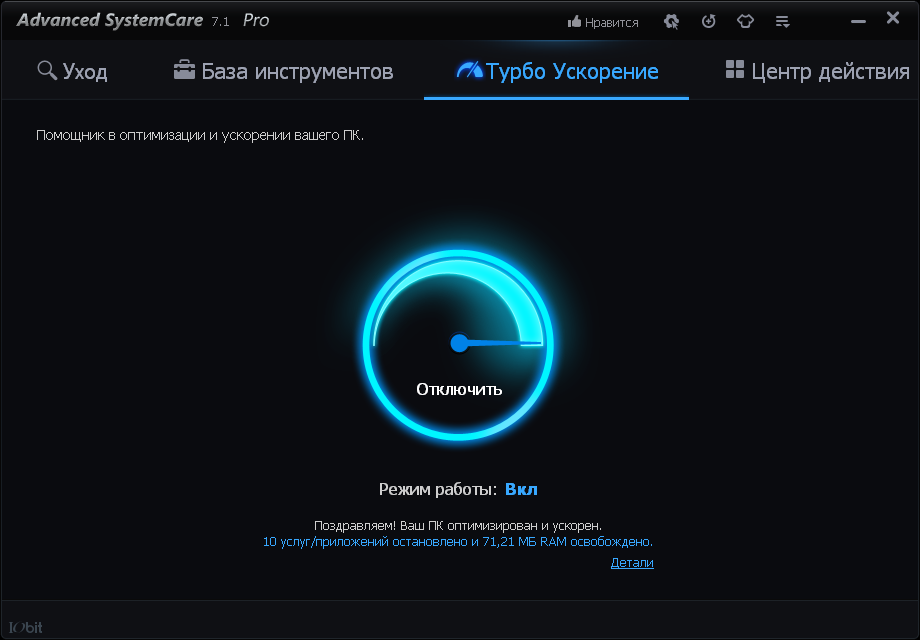
Pagreitis įjungiamas vienu mygtuku
- Automatinis paleidimas. Galite sukonfigūruoti optimizavimo priemonę, kad ji būtų paleista tam tikru laiku (pavyzdžiui, naktį), paleidus sistemą arba automatiškai aptikus tuščiąja eiga.
Nemokama „Advanced SystemCare“ versija taip pat turi gerą funkcionalumą, tačiau tikros programos galimybės atsiskleidžia pilname mokamame pakete.

AT nemokama versija daugelio funkcijų nėra
Populiarus „CCleaner“ paketas visų pirma specializuojasi operacinės sistemos, diskų ir operatyviosios atminties valyme, todėl kilo jo pavadinimas. Tačiau vartotojas gali naudotis daugeliu kitų „Windows 7“ optimizavimo funkcijų.
„CCleaner“ funkcionalumas yra siauresnis nei „Advanced SystemCare“ specialios komunalinės paslaugos daug galingesnis valymui:
- Laikinų failų valymas. Pakuotė išvalo laikinai „Windows“ failai (įskaitant mainų sritį, žurnalo failus, šiukšliadėžę), atmintį ir naršykles, paieškų, apsilankymų ir atsisiuntimų istoriją, paskutinių atidarytų populiariausių programų dokumentų sąrašą. Be papildomos laisvos vietos įrenginyje, tai svarbu ir darbo privatumui.
- Registro valymas ir konfigūravimas. Nustatomos ir pataisomos registro problemos, nuorodos į trūkstamus įrašus, valdiklius, bibliotekas, šriftus, piktogramas, nuorodas ir nuorodas.
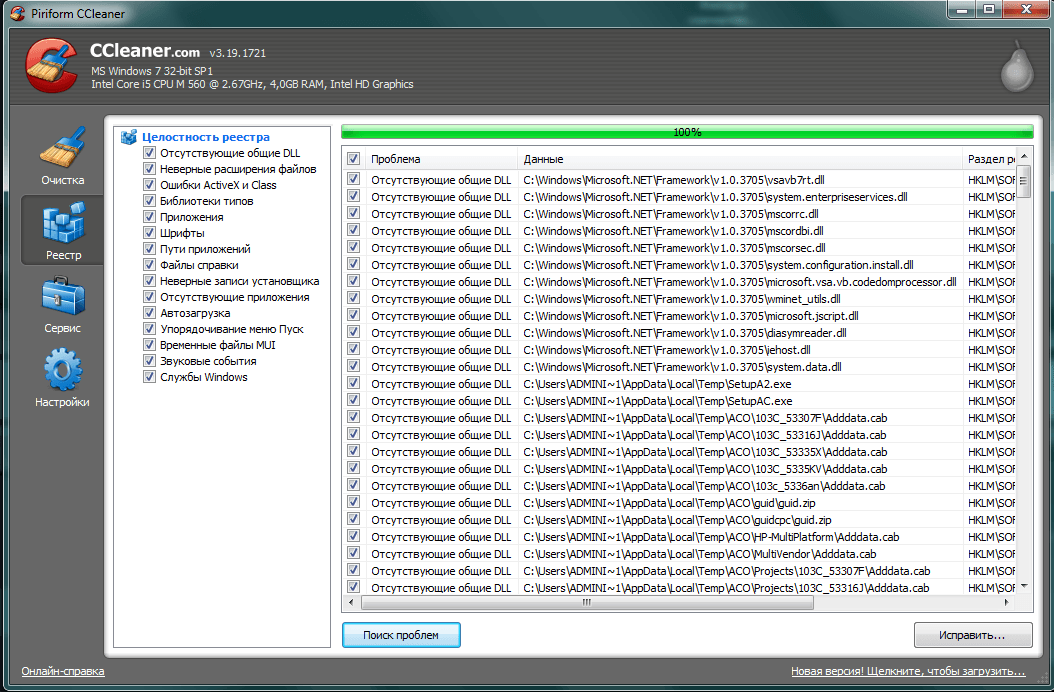
Registras yra kruopščiai analizuojamas
- Visiškas ištrynimas. Naudingumas, leidžiantis ištrinti informaciją, garantuojant, kad neįmanoma jos atkurti iš kietojo disko ir išimamų diskų.
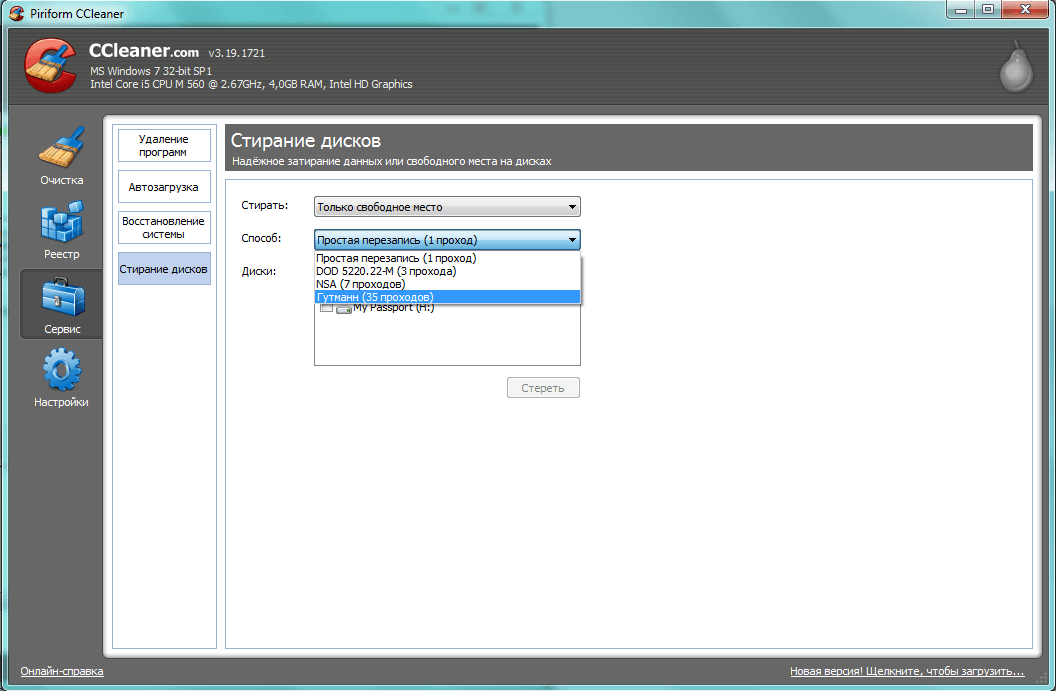
Visa informacija bus ištrinta per 35 leidimus
- Programų pašalinimas. Funkcinis draugiškas įrankis nereikalingoms programoms ištrinti.
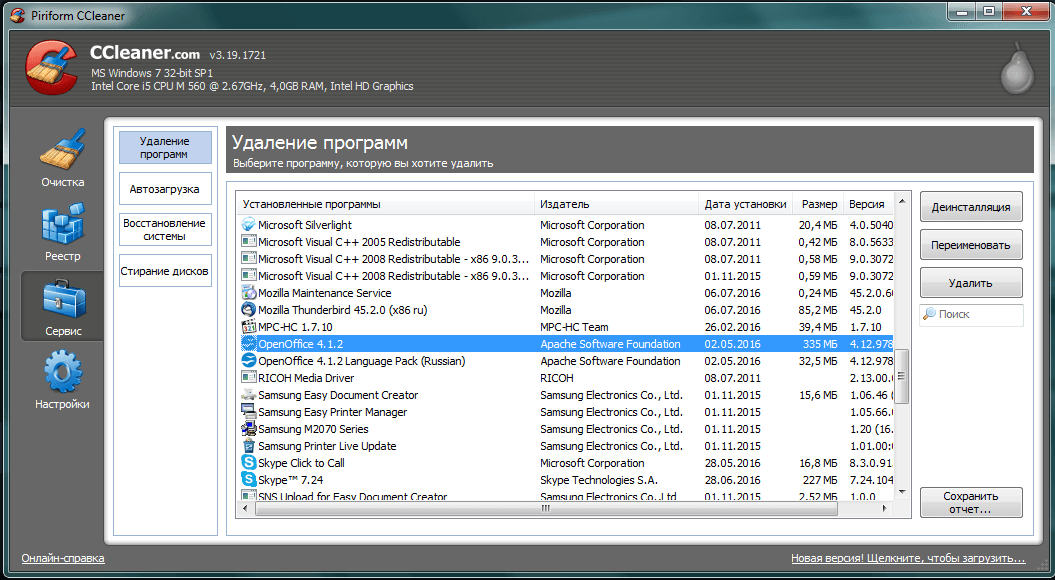
Programų pašalinimas organizuojamas labai patogiai
- Paleisties valdymas. Redaguoti sistemos automatiškai paleidžiamų programų sąrašą.
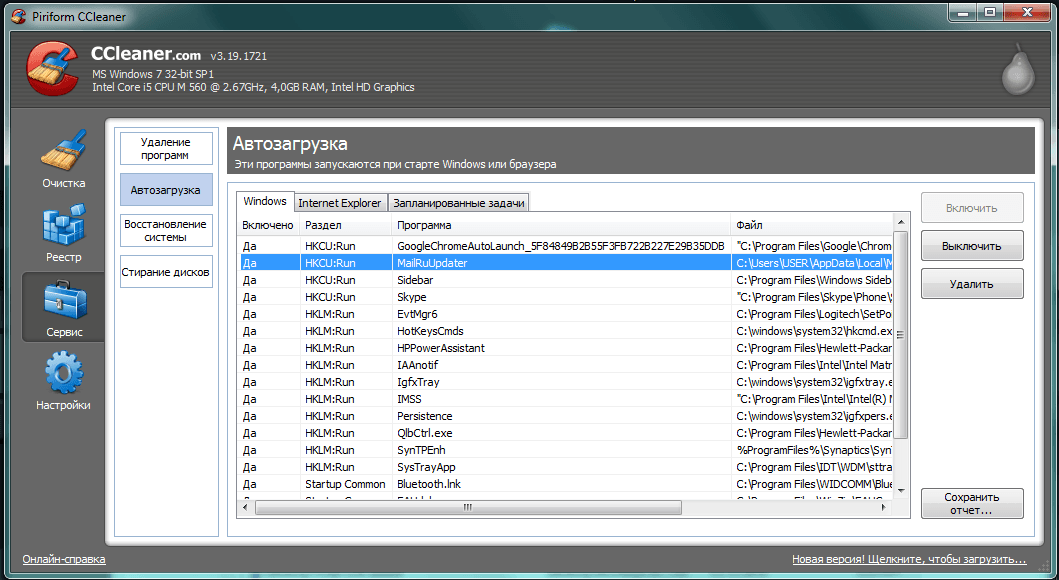
- Disko analizė. Tikrinti ir rengti ataskaitas apie standžiojo disko parametrus, įskaitant jo turinį (failų kategorijas, jų skaičių ir dydį).
- Failų paieška. Diske esančių failų kopijų (klonų) radimas.
- Sistemos atkūrimo. Atsarginių atkūrimo taškų valdymas, „Windows 7“ atkūrimas.
Paketo sąsaja yra labai paprasta ir intuityvi, nereikalauja gilių sistemos žinių.
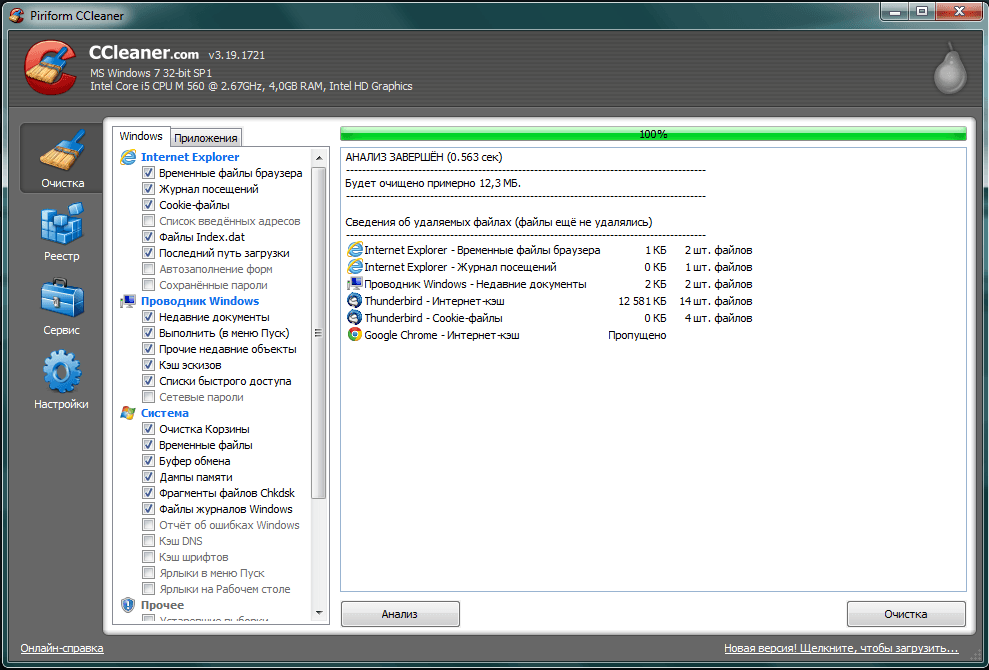
Analizė yra labai greita
- Papildomos valymo galimybės. Galima sukonfigūruoti paketo darbą fone, taip pat nustatyti galimybę išjungti kompiuterį, kai procedūra bus baigta.
- Darbo sauga. Pakete didelis dėmesys skiriamas vartotojo duomenų saugumui, todėl visais svarbiais etapais siūloma sukurti atsarginę kopiją ar sukurti grįžimo taškus.
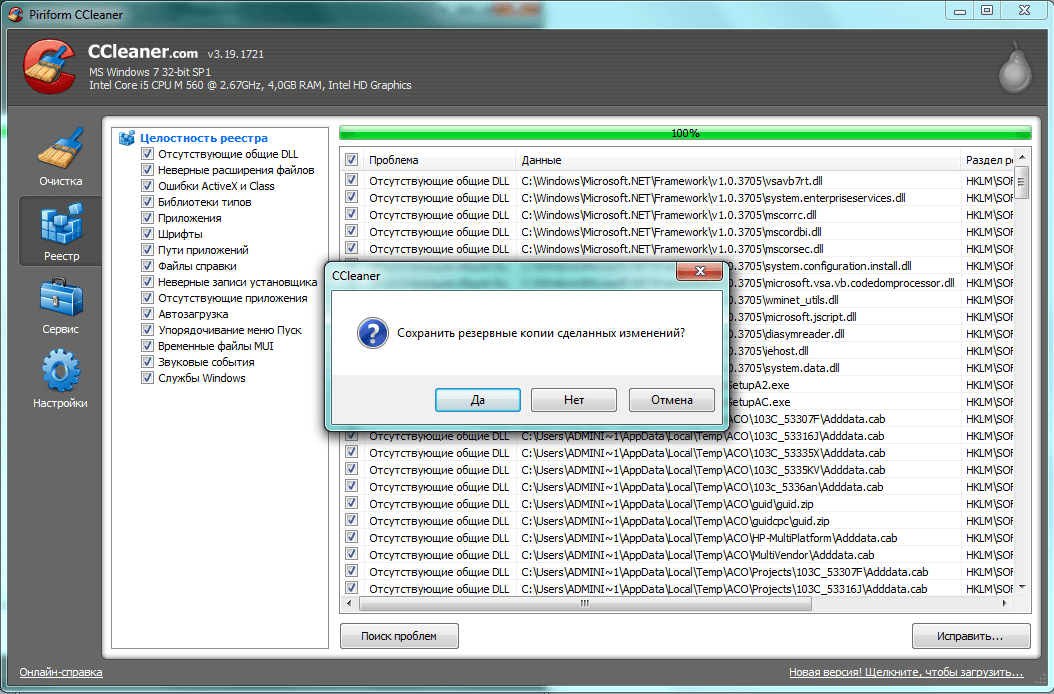
Gali sukurti atsarginę kopiją prieš taisymą
Senosios „CCleaner“ versijos platinamos nemokamai. Turėsite mokėti, jei norite gauti galingesnius ir atnaujintus paketus.
„AusLogics BoostSpeed“
Australijos kompanijos „AusLogics“ paketas „BoostSpeed“ turi įspūdingą komunalinių paslaugų rinkinį ir patogią naudoti sąsają. Nurodytas pagrindinis paketo tikslas yra padidinti sistemos greitį.
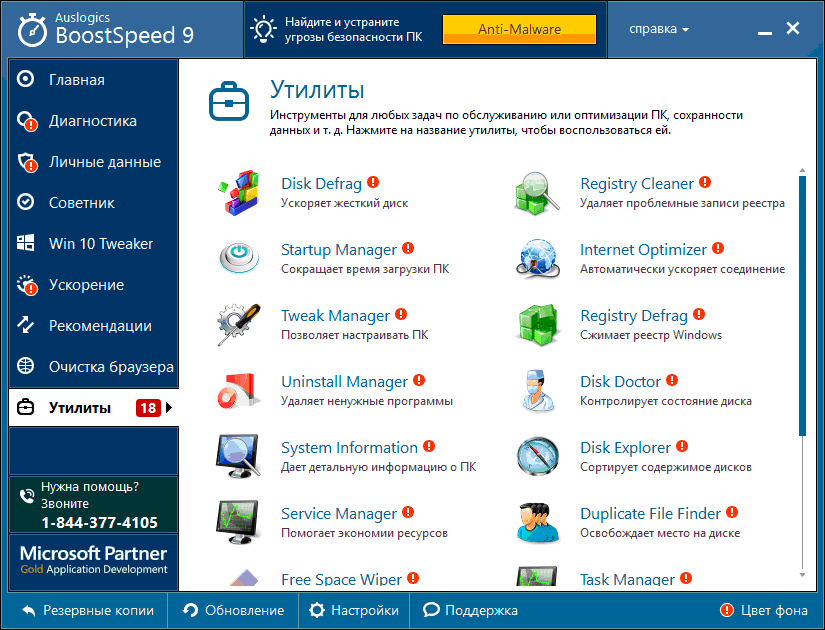
Komunalinių paslaugų sąrašas yra įspūdingas
Funkcijoje yra registro taisymo, sistemos nustatymo, standžiojo disko priežiūros priemonės:
- Spektaklis. Parenkami kompiuterio pagreičio parametrai ir pateikiamos rekomendacijos, įskaitant aparatūros sprendimus, pavyzdžiui, pakeičiant vaizdo plokštę.
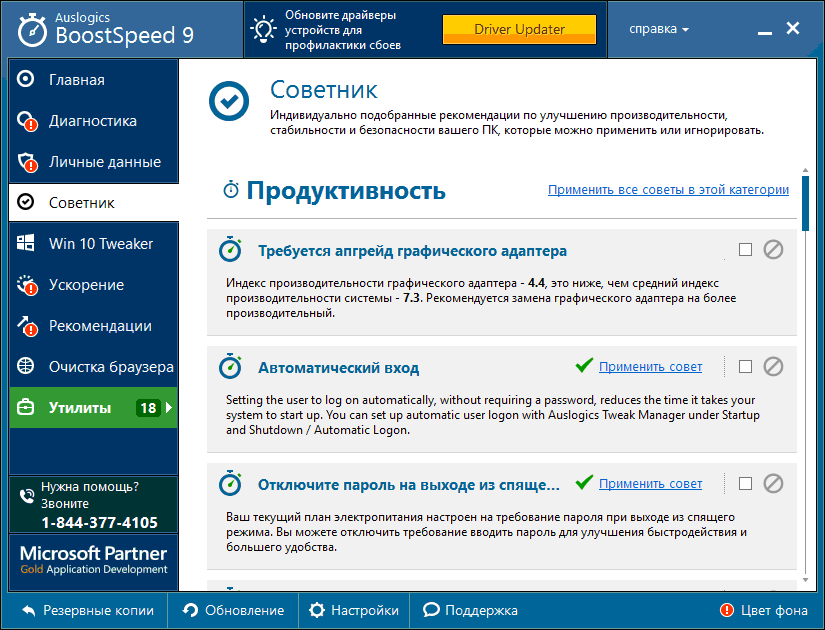
Patarimai galioja net aparatinei įrangai
- Stabilumas. Analizuojamas sistemos stabilumas ir pašalinamos rastos problemos.
- Saugumas. Nustatomos grėsmės saugumui ir sistemos apsaugos priemonės.
- Optimizavimas. Atskiras komunalinių paslaugų rinkinys, skirtas optimizuoti atmintį, procesorių, standųjį diską ir paslaugas.
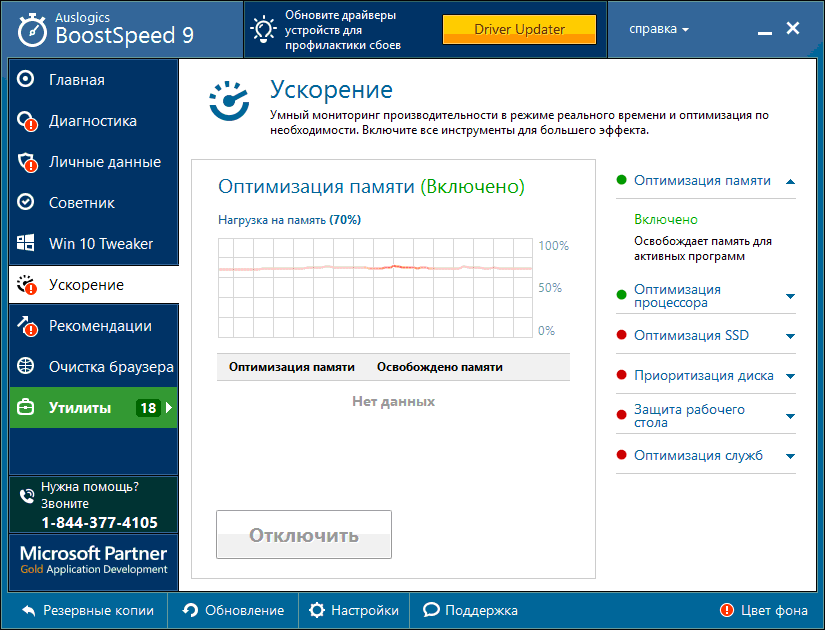
Pagreitis turi daug galimybių
- Asmens duomenų apsauga. Istorijos išvalymas, stebėjimo failų ištrynimas, profilių ir prisijungimų apsauga, privatumo grėsmių tikrinimas.
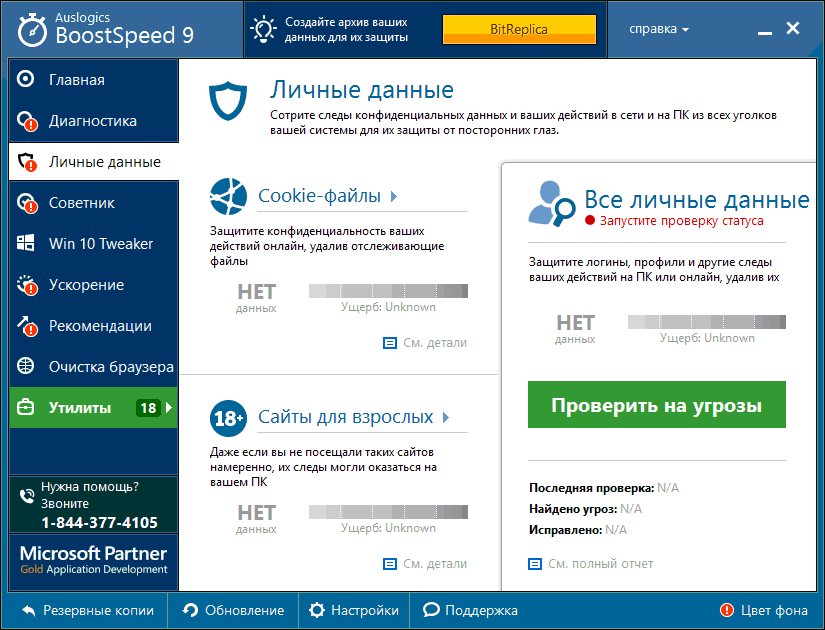
Asmens duomenys taip pat yra geriau apsaugoti
- Rekomendacijos. Specialus blokų papildomos programinės įrangos diegimas, siekiant pagerinti sistemos veikimą.
- Naršyklės valymas. Pagrindinių naršyklių valymo modulis.
- Atkūrimo taškai. Galima anuliuoti atliktus pakeitimus ir sukurti atkūrimo taškus su skirtingais nustatymais.
Sąsaja yra patogi, patogi naudoti, būdinga šios kategorijos programoms:
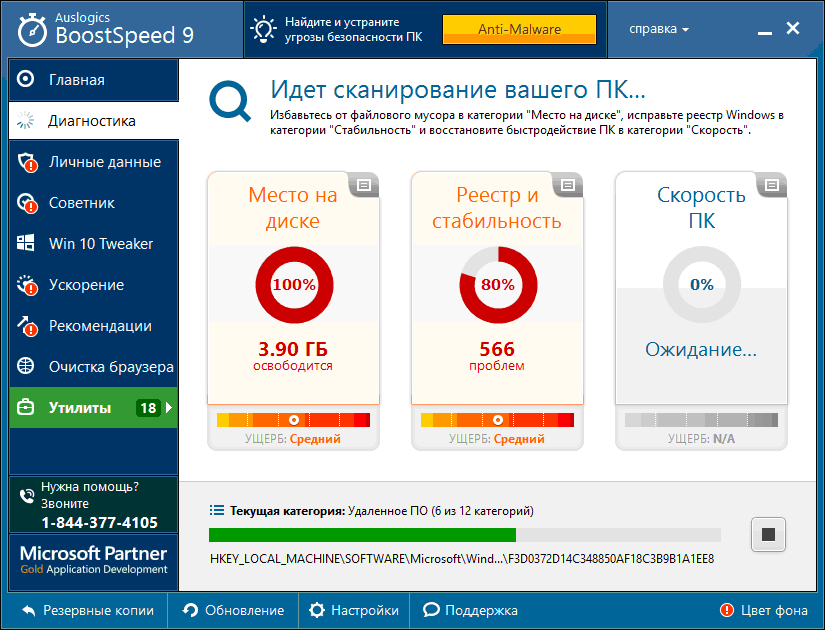
Galima įvertinti būsimą naudą
- Grafiniai elementai. Darbo rezultatai pateikiami suprantamų grafinių ataskaitų pavidalu su skaitmeniniais duomenimis ir aiškinamosiomis iliustracijomis.
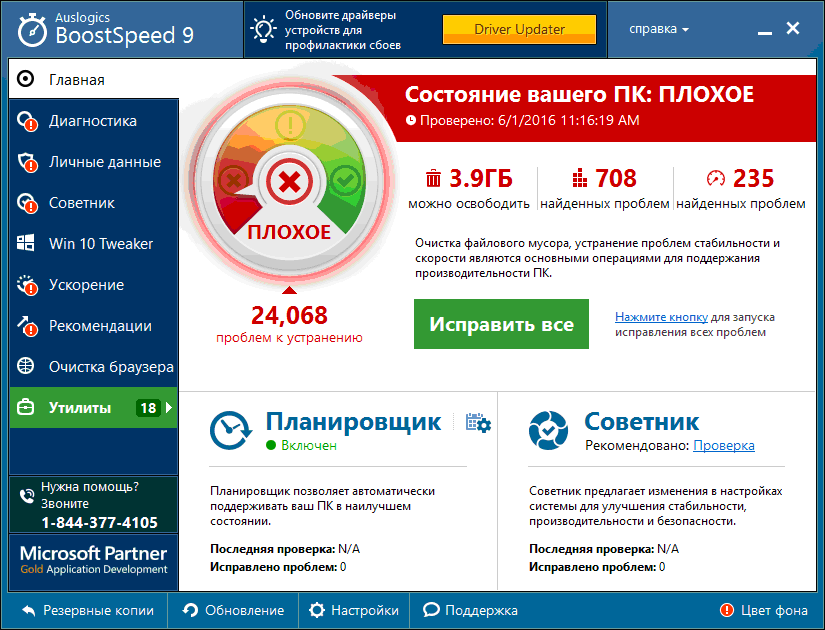
Pirmoji analizė visada yra bloga
- Patarėjas. Optimizavimo rekomendacijos pateikiamos kaip patarimų, kuriuos galite pritaikyti arba nepaisyti, sąrašas.
- Komunalinės paslaugos. Įdiegta galimybė savarankiškai pasirinkti optimizavimo įrankius, kurie kaupiami atskirame skirtuke.
- Paprastas ir paprastas planuotojas automatinis paleidimas optimizavimo komunalinės paslaugos.
Norėdami atskleisti visas paketo galimybes, turėsite nusipirkti mokamą versiją. Nemokama turi daug mažiau funkcionalumo.
Mini programos jūsų kompiuteriui ar nešiojamam kompiuteriui
Mažos, kompaktiškos, kartais net nereikalaujančios diegimo programos, paprastai turi ribotas specializuotas funkcijas ir yra platinamos nemokamai. Šios dvi savybės yra puikus priedas prie universalaus paketo.
„SpeedUpMyPC“ paketą kūrėjas pozicionuoja kaip sistemos greitintuvą. Šiukšlių ir sistemos klaidų išvalymas laikomas našumo gerinimo procedūrų dalimi.
„SpeedUpMyPC“ funkcijoje yra šios kategorijos programų komunalinių paslaugų standartas, taip pat patentuoti kūriniai, skirti pagerinti našumą:
- Registro priežiūra. „Windows“ registro analizė, valymas ir defragmentavimas.
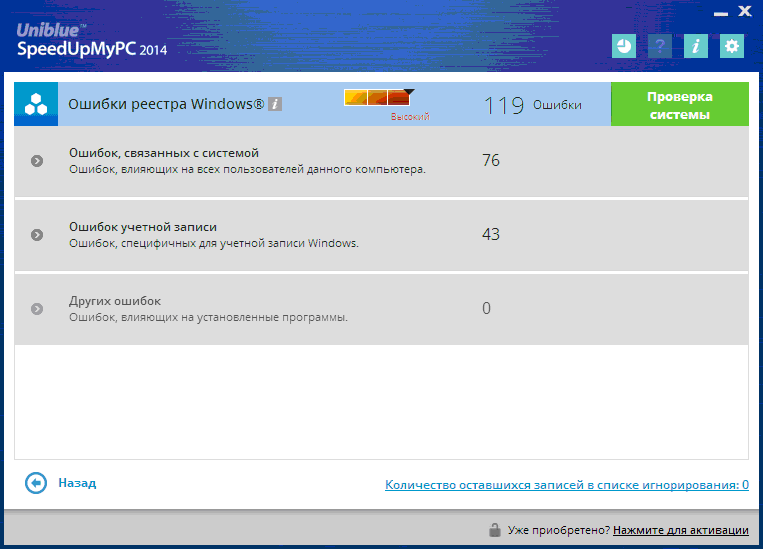
Registro optimizavimas yra lakoniškas
- Paleidimo pagreitis. Problemų analizė ir kompiuterio paleidimo optimizavimas.
- Greitas veikimas. Be to, kad būtų galima rasti ir išspręsti našumo problemas, yra atskiras įrankis „Dinaminiai našumo stiprikliai“.
- Valymas. Pateikiamas šiukšlių ir nepanaudotų failų pašalinimas.
- Nustatymai. Konfigūruojami tinklo, procesoriaus ir RAM parametrai.
Paketo sąsaja yra originali ir spalvinga, gana patogi:
- Foninis darbas. Nustatymai suteikia galimybę dirbti fone. Taip pat galite pridėti prie paleisties tiesiai iš programos.
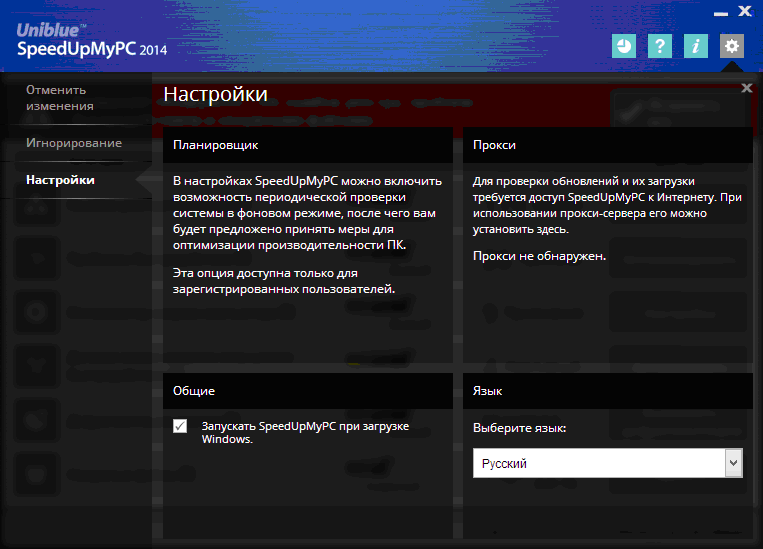
Yra fono režimasbet reikia registruotis
- Pusiau automatinis režimas. Programos naudojimas numato pasitikėjimą kūrėjais, nes ji pati nustato sistemos problemas ir būdus, kaip jas išspręsti minimaliai dalyvaujant vartotojui.
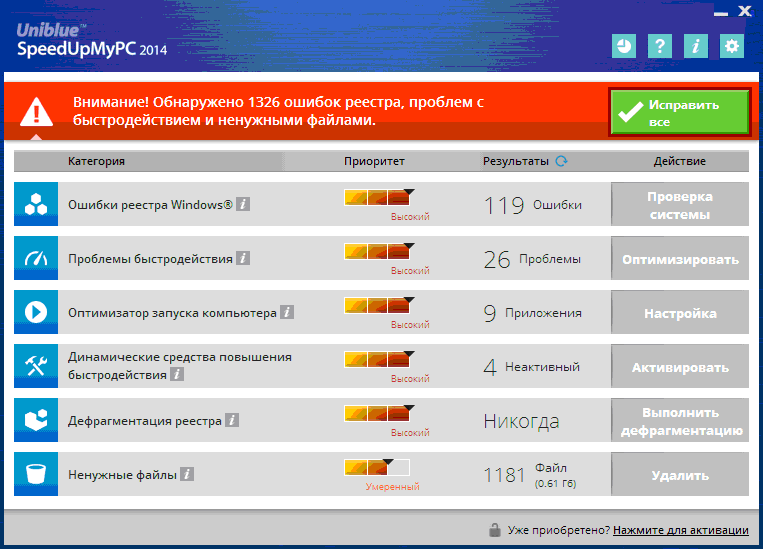
Vienu paspaudimu galite išspręsti nustatytas problemas
Programa priklauso „shareware“ kategorijai, siūlo nemokamą ribotą versiją su galimybe už papildomą mokestį pridėti komunalinių paslaugų.
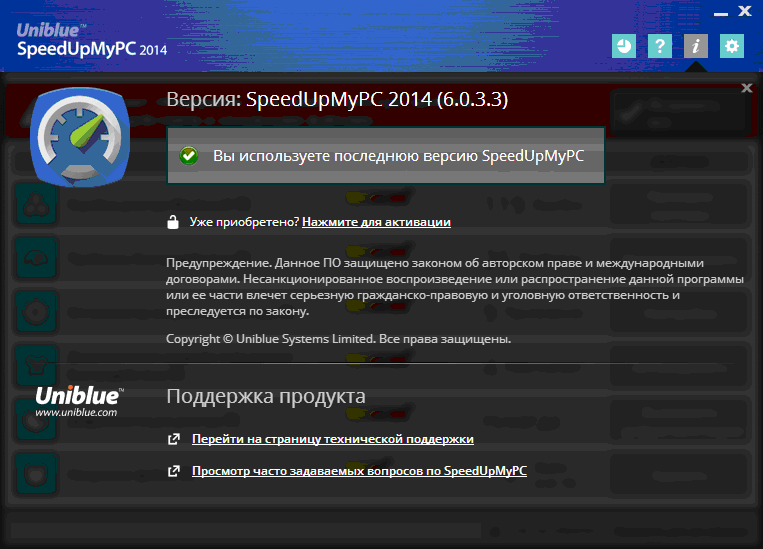
Taip pat yra techninė pagalba
Kita nemokama „Comodo System Cleaner“ programa su stiprus blokas valymo komunalines paslaugas. Pakete taip pat yra funkcijų, kaip pašalinti gedimus ir „Windows“ klaidos, kietojo disko priežiūra.
Paketo funkcionalumas turi ryškų „poslinkį“ valymo link, tačiau kai kurios komunalinės paslaugos nurodo darbo optimizavimą kitais būdais.
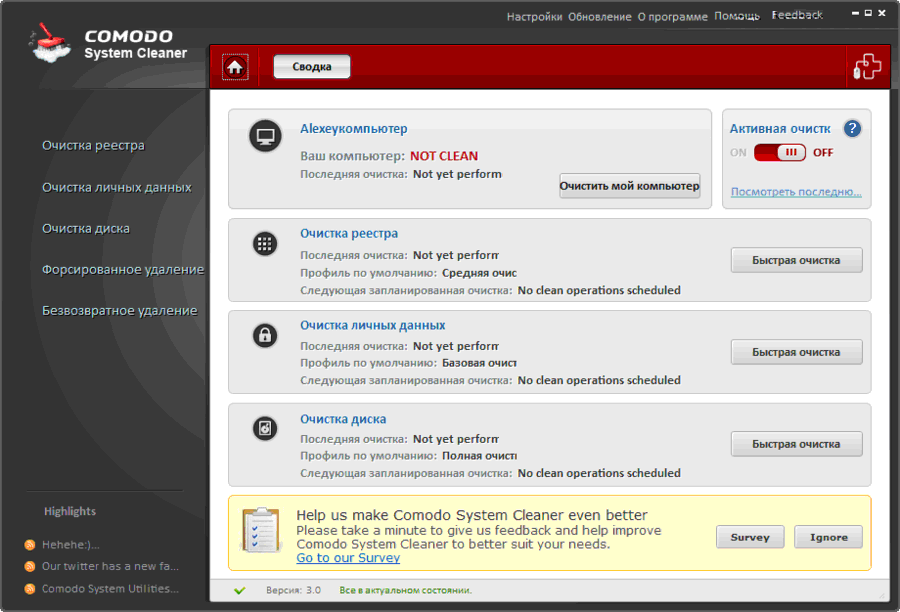
Santraukoje taip pat nėra daug informacijos.
- Sistemos analizė. Siūloma pradinė ir reguliari išsami operacinės sistemos būklės analizė ir galimų priemonių sąrašo sudarymas.
- Valymas. „Windows“ registro, laikinų aplankų, sistemos šiukšlių valymo paslaugos.
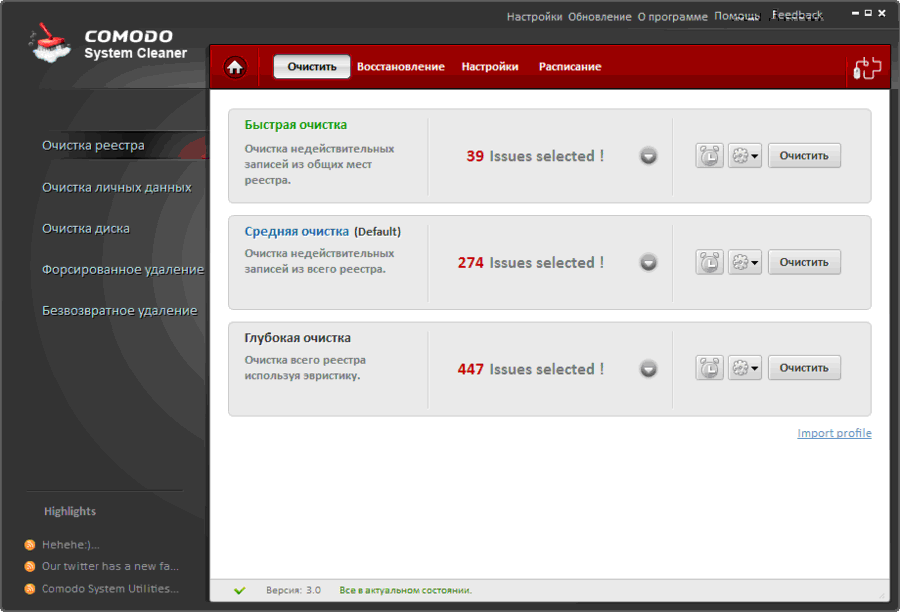
Galima pasirinkti valymo gylį
- Disko priežiūra. Įmontuotos komunalinės paslaugos priverstiniam disko pašalinimui ir valymui.
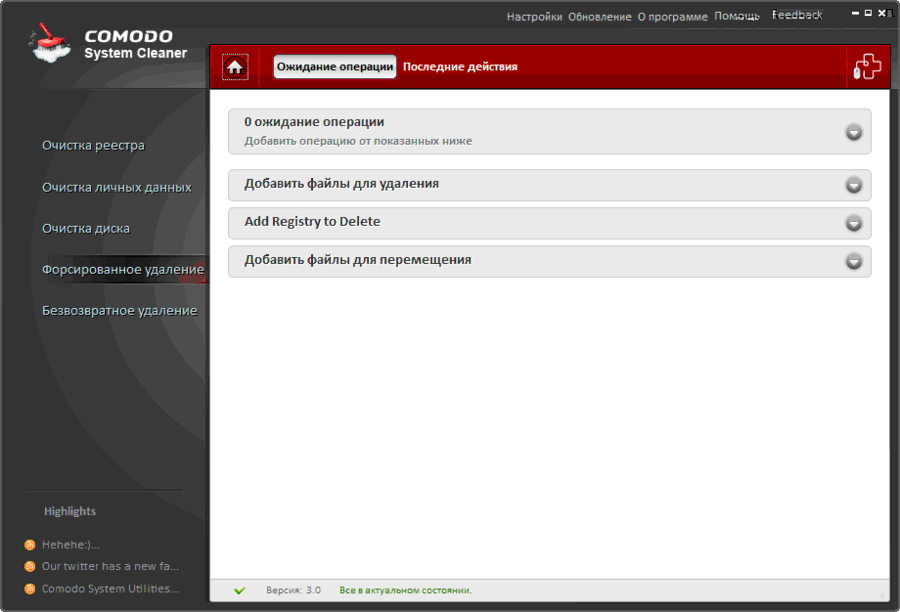
Pašalinti galima priversti
- Konfidencialumas. Garantuotas failų ištrynimas, asmens duomenų valymas.
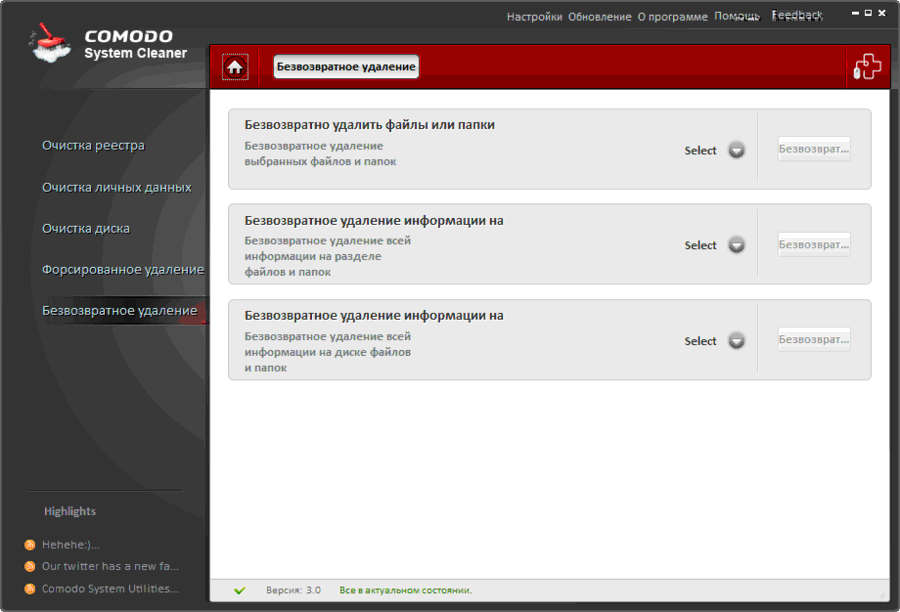
Nuolatinis ištrynimas taip pat gali būti skirtingas
- Paslėptų parametrų keitimas. Paketas gali veikti su parinktimis, kurių nėra, kai naudojamas įprastas „Windows“ įrankiai 7.
- Pradėti. Yra įmontuotas paleisties tvarkytuvas, skirtas redaguoti automatiškai paleistų programų sąrašą.
„Comodo System Cleaner“ sąsaja sukurta įprastu matricos stiliumi, yra intuityvi ir paprasta:
- Vienas langas. Prieiga prie pagrindinių komunalinių paslaugų teikiama iš pagrindinio lango.
- Tvarkaraštis. Galima sukonfigūruoti automatinio programos paleidimo dažnį pagal pasirinktą tvarkaraštį.
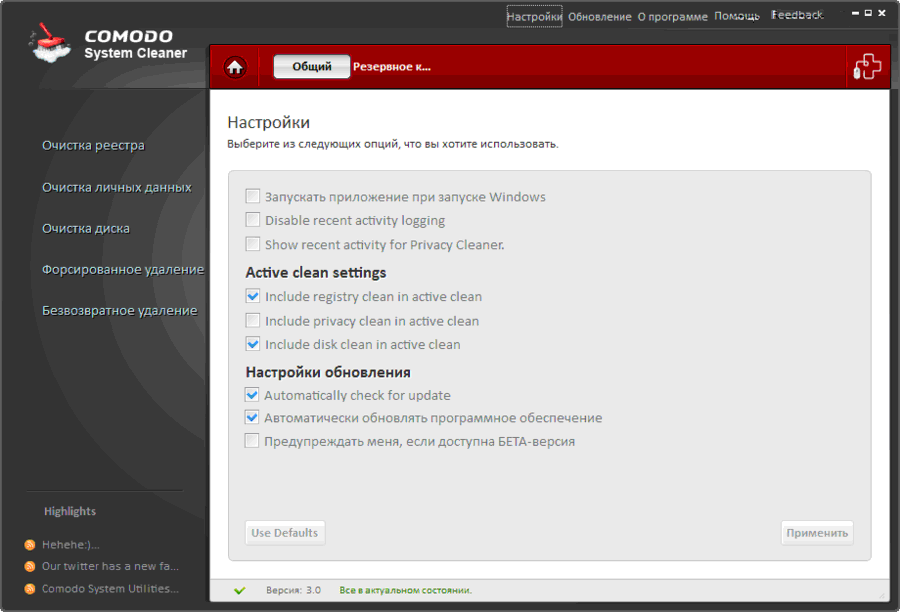
Nustatymų nėra labai daug
Papildomas programos privalumas yra tai, kad ji yra nemokama.
Mažam, nemokamam įrenginiui nereikia diegimo įrankio, kad būtų galima optimaliai nustatyti sistemos parametrus valant „Windows“ registrą.
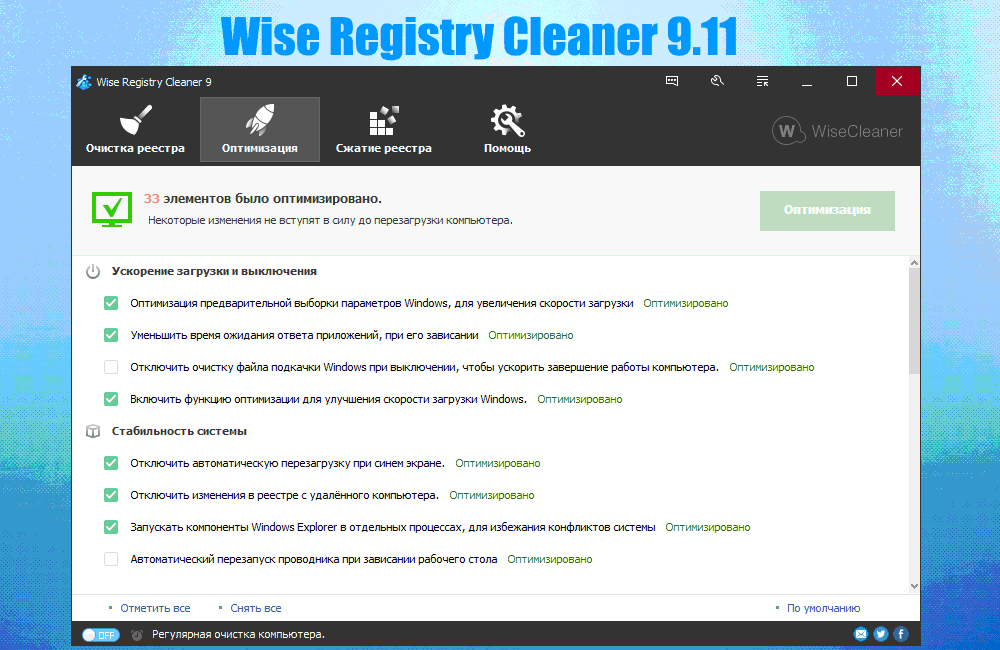
Pakete taip pat yra optimizavimo paslaugų
Paketo funkcijos yra sutelktos į operacijas su sistemos registru:
- Registro optimizavimas. Registro analizė, valymas ir glaudinimas.
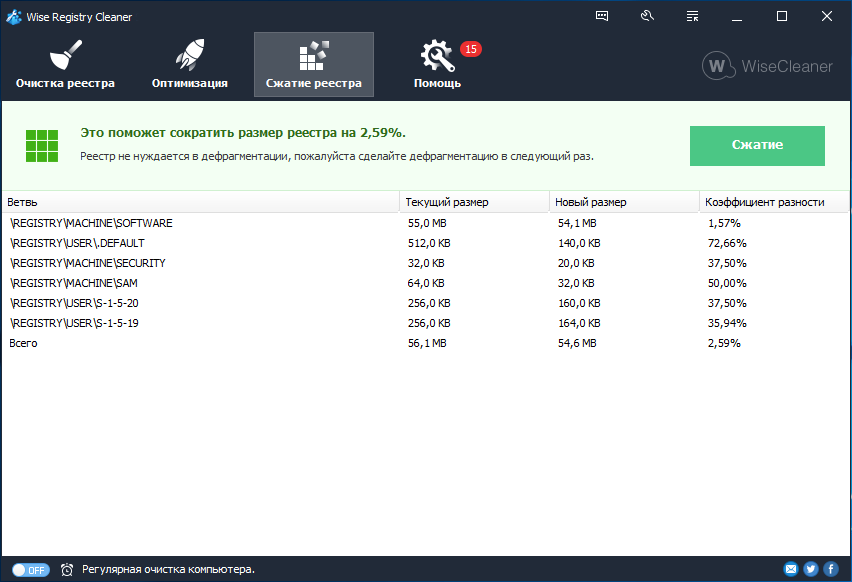
Defragmentuoti registrą nebūtina visada
- Atsarginė kopija. Galimybė sukurti atsarginę sistemos registro kopiją.
- Galimybė atšaukti pakeitimus. Įmontuotas įrankis, jei reikia, grąžinti ankstesnę būseną.
„Wise Registry Cleaner“ sąsaja yra paprasta ir intuityvi.
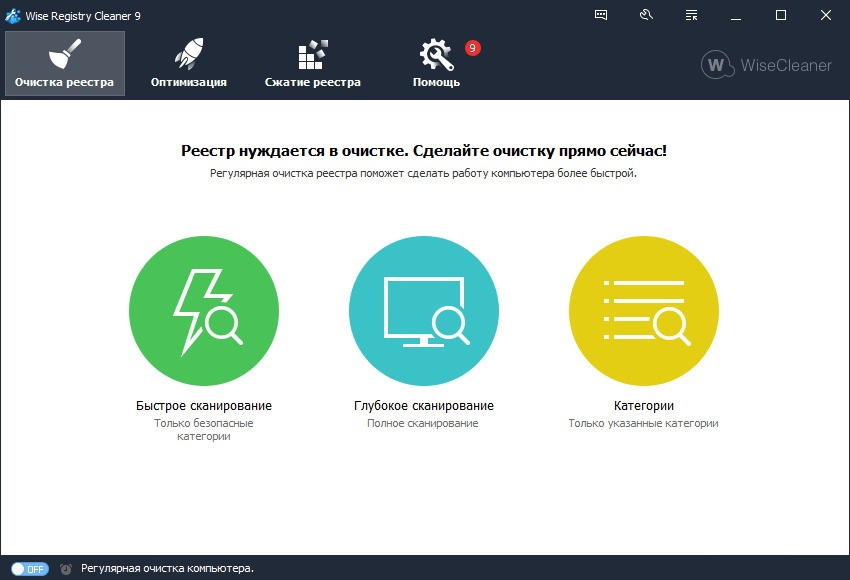
Valymas gali būti skirtingo gylio
- Automatinė korekcija. Galima automatiškai pašalinti aptiktas registro problemas.
- Tarpinės ataskaitos. Kiekviena rasta problema yra parodyta vartotojui su atskiru aprašymu.
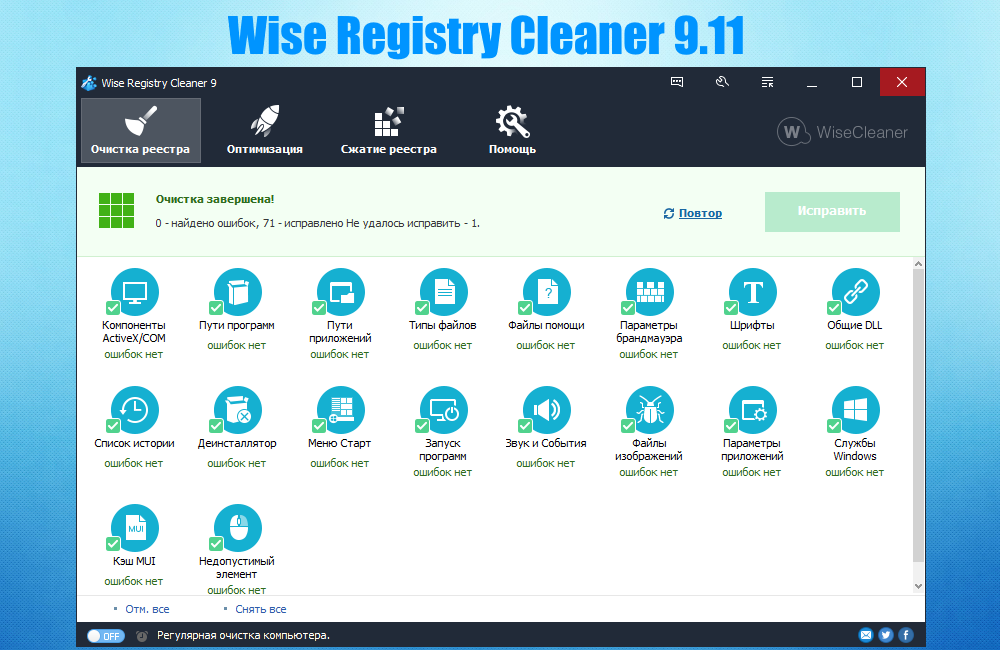
Malonu matyti, kad nebėra klaidų
- Mobilumas. Diegimas kompiuteryje yra neprivalomas.
Neabejotinas paketo privalumas yra nemokamas platinimas.
Lengvas valiklis
Nemokama programa „EasyCleaner“ valo sistemą nuo nereikalingos informacijos, pataiso „Windows 7“ registrą ir pateikia informaciją apie diską patogiu grafiniu vaizdu.
Paketo funkcionalumas yra šiek tiek prastesnis nei „CCleaner“, tačiau jis turi savo ypatybes:
- Registro optimizavimas. Sistemos registro analizė ir koregavimas, nepanaudotų nuorodų paieška ir valymas, meniu „Pradėti“ valymas.
- Pradėti. Padeda analizuoti ir sutrumpinti automatiškai paleistų programų sąrašą.
- Ištrinama papildomų failų... Nenaudojamos nuorodos, nuorodos ir bibliotekos, istorija, tarpiniai „Internet Explorer“ naršyklės aplankai.
- Disko analizė. Ieškokite pasikartojančių failų, pritaikykite turinio analizę.
- Atkūrimo sistema. Teikia automatinį kūrimą atsarginė kopija esamą būseną, jei reikia, atšaukti atliktus pakeitimus.
- Kontrolė „Windows“ paleidimas 7. Naudingumas leidžia stebėti procesus, lydinčius sistemos paleidimą.
- Ieškokite slaptažodžių. Padeda rasti išsaugotus slaptažodžius iš programų, nutolusių nuo kompiuterio.
Programos sąsaja yra labai paprasta ir paprasta, dizainas yra klasikinis:
- Nustatymai. Pakete yra daug konfigūruojamų parametrų, todėl jis yra labai lankstus.
- Grafinės diagramos. Tinkinamos grafinės ataskaitos apie katalogų ir diskų būseną ir turinį.
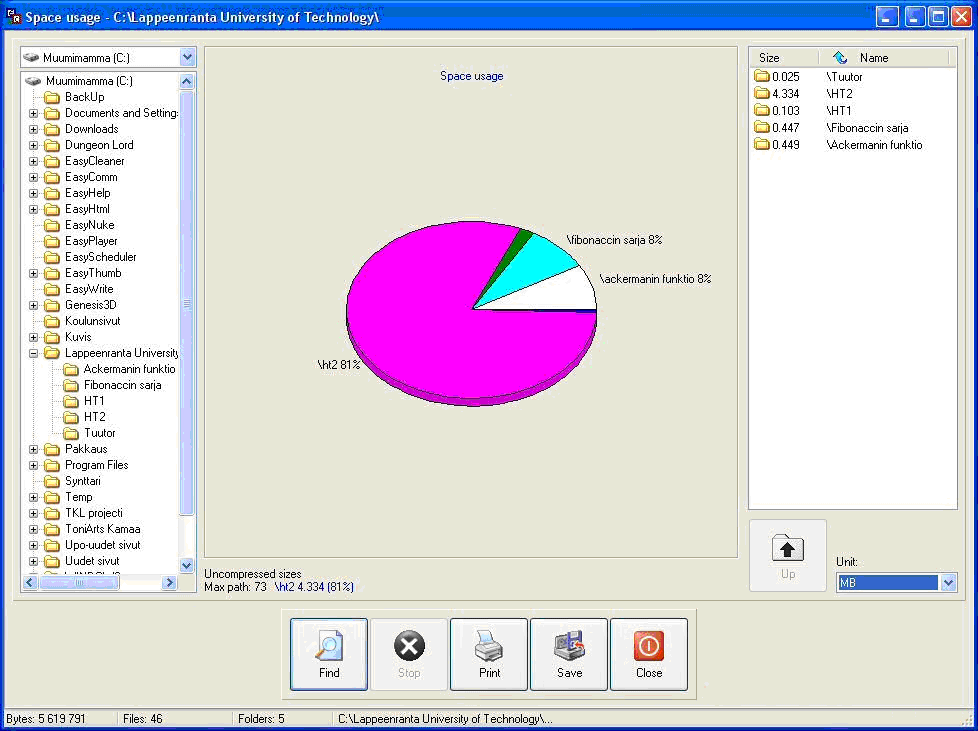
Disko būsena pateikiama labai aiškiai
Kadangi programa yra nemokama, ji gali būti geras priedas prie universalaus paketo.
Raudonas mygtukas
Programos „Raudonas mygtukas“ kūrėjai pirmiausia pateikia sąsajos paprastumą ir patogumą. Net programos pavadinimas nėra atsitiktinis - galite pradėti optimizuoti vienu paspaudimu ant didelio raudono mygtuko.
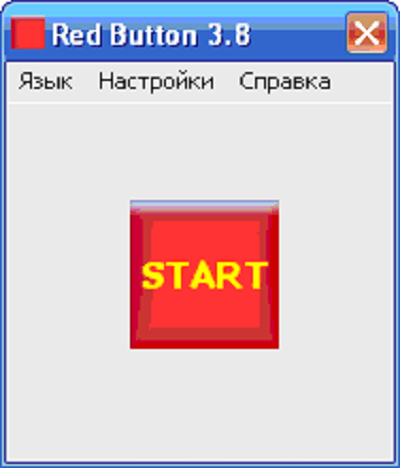
Šio mygtuko sunku praleisti
Raudonas mygtukas turi labai gerą funkcionalumą, kurį sudaro komunalinės paslaugos, optimizuojančios procesoriaus, RAM, kietojo disko ir registro veikimą:
- Automatinis RAM išleidimas. Automatinis užšaldytų programų ir paslaugų, nenaudojamų DLL failų, nereikalingų pranešimų ir pan. Išjungimas.
- Išjungti sistemos paslaugas. Galima išjungti nereikalingus „Windows“ paslaugos 7, kad sumažintumėte procesoriaus apkrovą ir atlaisvintumėte RAM.
- Registro valymas. Analizuojama, randama klaidų ir taisoma „Windows“ registras, pašalinamos nuorodos į trūkstamas programas, žinynus, šriftus ir bibliotekas.
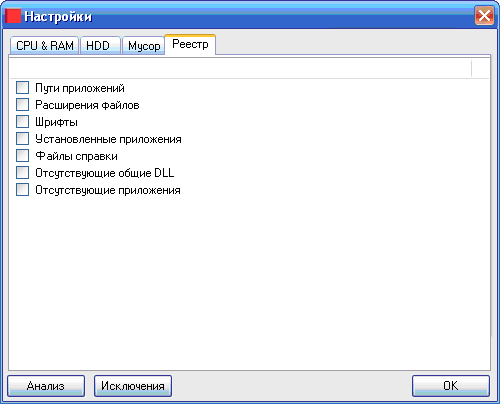
Registro valymas taip pat kuklus
- Šiukšlių išvežimas. Išvalykite nereikalingus katalogus ir failus, iš anksto įdiegtus žaidimus, nenaudingas programas, išvalykite buferį, talpyklą, sistemos žurnalus ir šiukšliadėžę. Istorijos išvalymas.
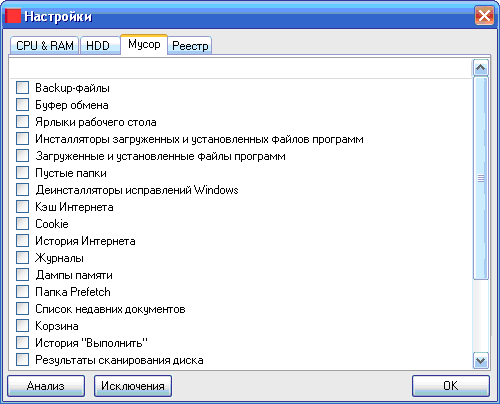
Galite redaguoti šiukšlėmis laikomų objektų sąrašą
- Procesoriaus optimizavimas. Darbo nustatymai centrinis apdorojimo blokas optimaliam našumui.
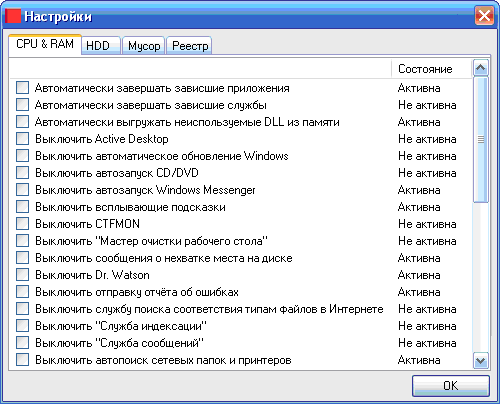
Galimi procesoriaus ir RAM nustatymai
Programos sąsaja yra labai aiški ir paprasta pagal „Windows 7“ sistemos paslaugų stilių:
- Pasirinkimas variantų. Vartotojas pasirenka būtinos komunalinės paslaugos optimizavimas dedant pastabas šalia jų vardų.
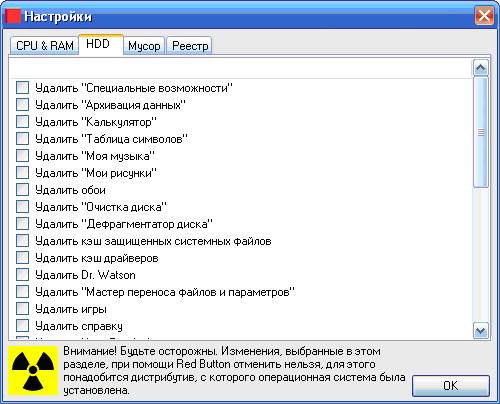
Kietojo disko priežiūra yra šiek tiek kukli
- Išimčių galimybė. Sukūrę bendrą failų ištrinimo taisyklę, galite atskirai apibrėžti iš jos reikalingos informacijos išskyrimus.
- Vieno mygtuko paleidimas. Sukūrus aktyvių komunalinių paslaugų sąrašą, kiekvienas programos paleidimas atliekamas vienu paspaudimu ant raudono mygtuko.
- Perkeliamumas. Galimybė paleisti iš nuimamos laikmenos.
Dar neseniai programa buvo platinama nemokamai, tačiau paketo populiarumas įkvėpė gamintoją išleisti mokamas versijas. Bet ankstesnės nemokamos modifikacijos rodo gerus rezultatus.
Glary komunalinės paslaugos
Mažoji programa „Glary Utilities“ taip pat teigia esanti universali, tačiau jos stipriąja puse galima laikyti sistemos analizės įrankių rinkinį.
Funkcionalumo „Glary Utilities“ yra įrankiai, skirti patikrinti ir optimizuoti sistemos nustatymus, privatumą, standžiojo disko priežiūrą ir atnaujinti esamas tvarkykles.
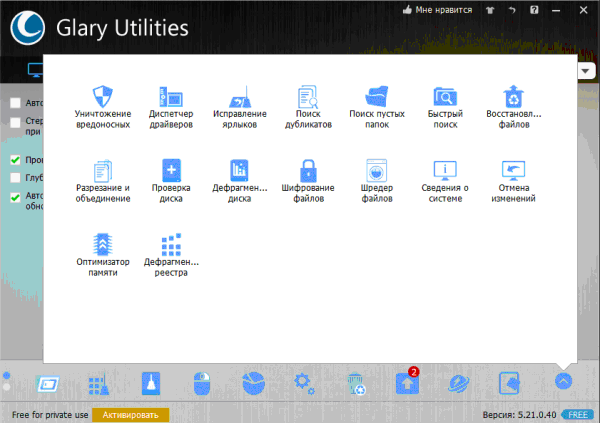
Komunalinių paslaugų nėra daug, tačiau yra retų
- Analizė. Nustatant greitį, kuriuo sistema pradeda veikti pateikiant ataskaitą.
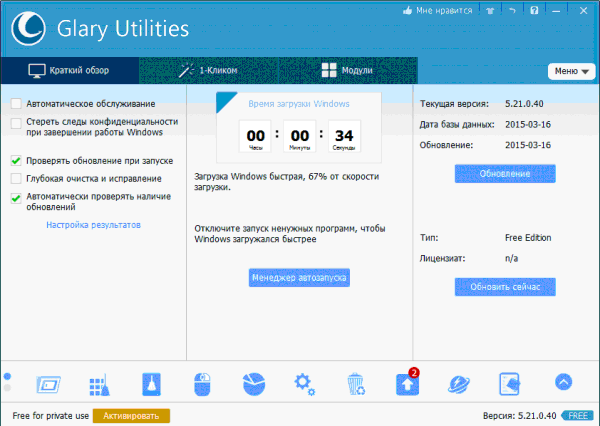
Pakrovimo greitis pateikiamas labai aiškiai
- Registro priežiūra. Sistemos registro valymas, taisymas, defragmentavimas.
- Rūpinimasis kietuoju disku. Patikrinkite ir defragmentuokite diską, ieškokite ir ištrinkite tuščius aplankus ir pasikartojančius failus.
- Pradėti. Įtaisytas tvarkyklė, skirta redaguoti paleisties sąrašą.
- Konfidencialumas. Gilus duomenų ir istorijos valymas, failų šifravimas.
- Saugumas. Nuosavas įrankis failams atkurti, galimybė anuliuoti pakeitimus.
Programos sąsaja yra draugiška, labai panaši į įmontuotą sistemą „Windows“ komunalinės paslaugos 7:
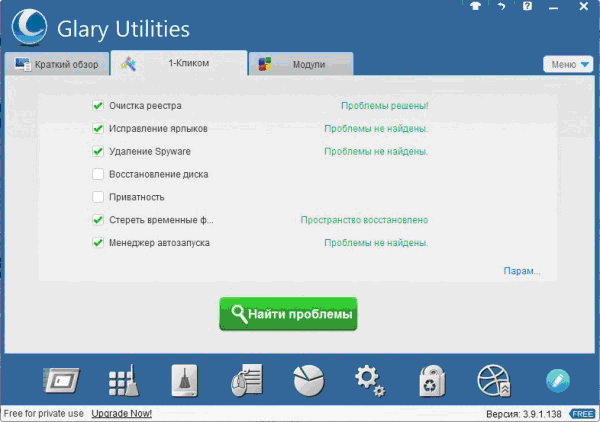
Daugelį problemų galima išspręsti vienu paspaudimu
- Papildomos parinktys. Pavyzdžiui, galite rūšiuoti įdiegtas programas pagal diegimo laiką, dydį ir naudojimo dažnumą.

Programas galite rūšiuoti pagal kelis kriterijus
- Registracija. Galite rinktis iš kelių dizaino temų.
Kiek ribotas paketo funkcionalumas pateisinamas tuo, kad jis platinamas nemokamai.
„NCleaner“ programa dėl savo mažo dydžio ir funkcionalumo gali būti priskirta mini programų kategorijai, kad būtų galima optimizuoti sistemos veikimą. Programa orientuota į valymą.
„NCleaner“ funkcija orientuota į nereikalingos informacijos pašalinimą, tačiau yra ir papildomų įrankių:
- Valymas. Sistemos valymo įrankiai, registras, asmens duomenys.
- Šiukšlės. Atskiras įrankis tarpiniams ir nereikalingiems failams rasti ir ištrinti. Iš anksto nustatyti pagrindinių aplankų valymo (greitesnio) ir visų diskų (lėtesnio, bet užbaigto) nuskaitymo režimai.
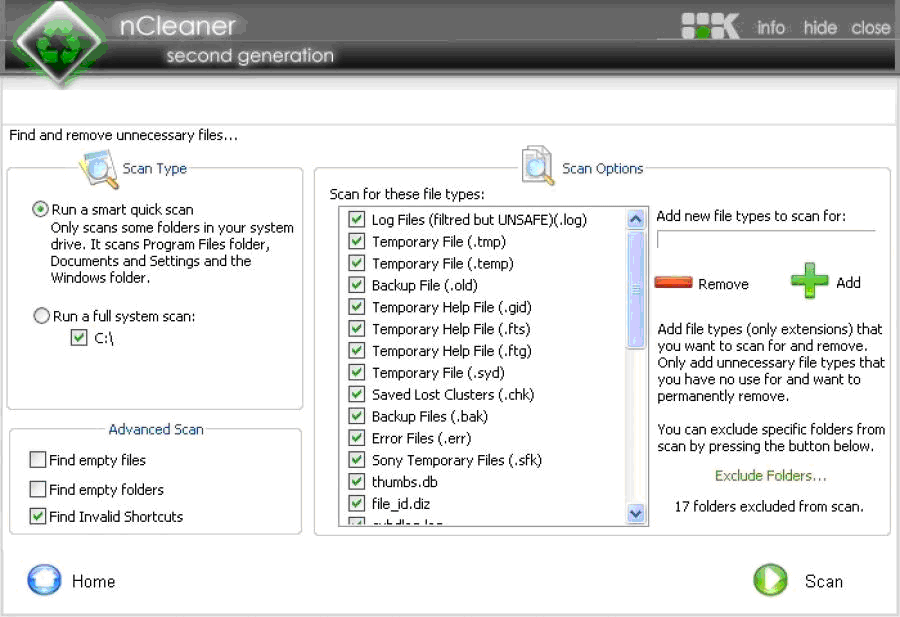
Galite nuskaityti atskirus aplankus arba visą diską
- Optimizavimas. Įrankiai optimaliam „Windows“ ir įvairių paslaugų derinimui, siekiant padidinti kompiuterio greitį ir stabilumą.
- Pradėti. Redaguojant programų, automatiškai paleistų paleidžiant „Windows“, sąrašą.
- Konfidencialumas. Informacijos pašalinimas neįmanoma atkurti ir išvalyti nepaskirstytą vietą standžiajame diske.
- RAM valymas. Atskiras įrankis nenaudojamiems blokams iškrauti iš RAM.
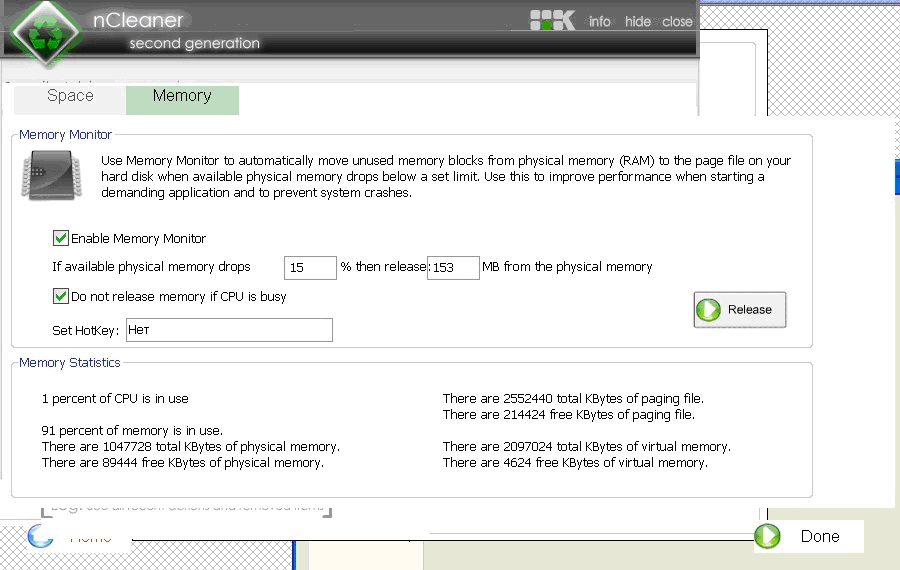
Atskiras įrankis RAM iškrauti
Mini programos sąsaja yra labai paprasta ir paprasta:
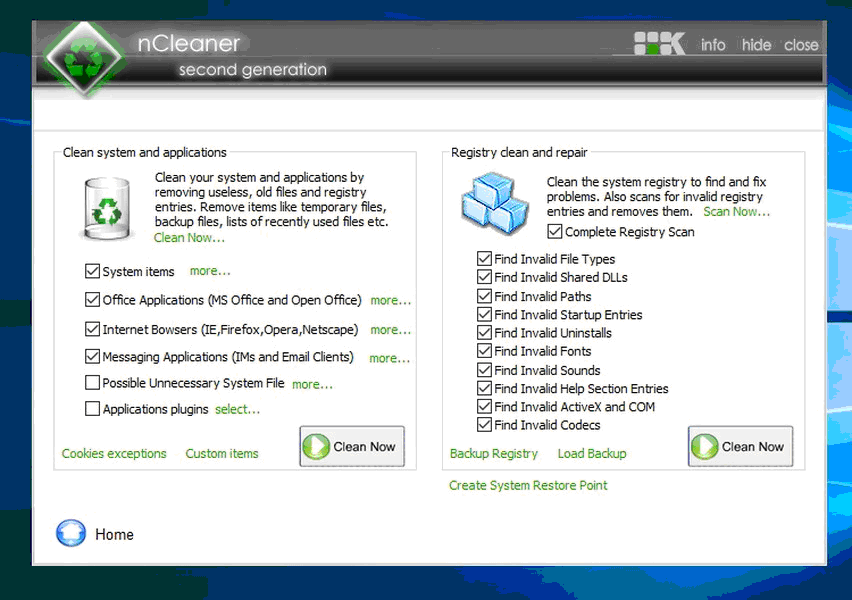
Valymo galimybių yra nedaug, tačiau viskas labai aišku
- Vienas puslapis. Pagrindinės funkcijos yra surenkamos pagrindinis puslapiskas yra labai patogu.
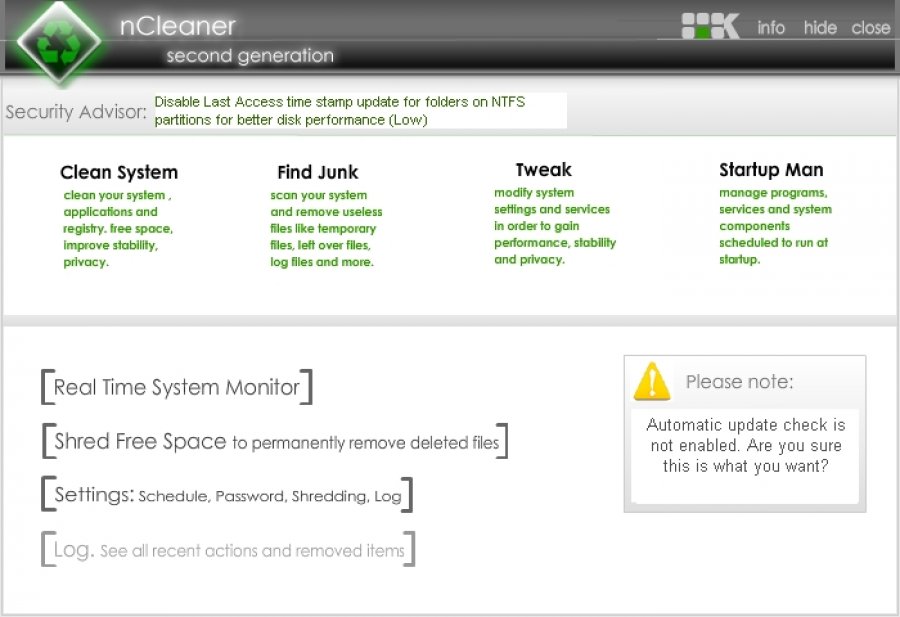
Pagrindinės funkcijos yra surenkamos viename lange
- Tvarkaraštis. Yra galimybė automatiškai paleisti pagal vartotojo nurodytą tvarkaraštį.
„NCleaner“ trūksta tradicinės galimybės anuliuoti atliktus pakeitimus arba sukurti atsargines sistemos registro kopijas, o tai pateisinama atsižvelgiant į nedidelį programos dydį.
Žinoma, ši mini programa yra nemokama.
Palyginimo lentelė: kurią programą pasirinkti
| Funkcija / programa | Išplėstinė „SystemCare“ | Lengvas valiklis | Raudonas mygtukas | „AusLogics BoostSpeed“ | Glary komunalinės paslaugos | |||||
| Sistemos registro valymas ir taisymas | + | + | + | + | + | + | + | + | + | + |
| Redaguoti paleisties sąrašą | + | + | + | + | + | + | + | |||
| Pašalinkite nereikalingas programas ir išjunkite „Windows“ paslaugas | + | + | + | + | + | + | + | + | ||
| Disko defragmentavimo priemonė | + | + | + | + | ||||||
| Antivirusinė apsauga | + | + | ||||||||
| Našumo nustatymai | + | + | + | + | + | |||||
| Tinklo našumo optimizavimas | + | + | + | |||||||
| Konfidencialumas | + | + | + | + | + | + | + | + | + | |
| Šiukšlių šalinimas | + | + | + | + | + | + | + | + | + | |
| Sistemos atkūrimo | + | + | + | + | ||||||
| Sistemos paleidimo valdymas | + | + |
Kaip ir galima tikėtis, daugiausiai komunalinių paslaugų, reikalingų sistemos veikimui optimizuoti, yra universalūs paketai. Tačiau mini programos taip pat turi savo stipriųjų pusių. Jie yra kompaktiškesni, lengviau naudojami, turi pažangias specialias funkcijas ir paprastai yra nemokami.
